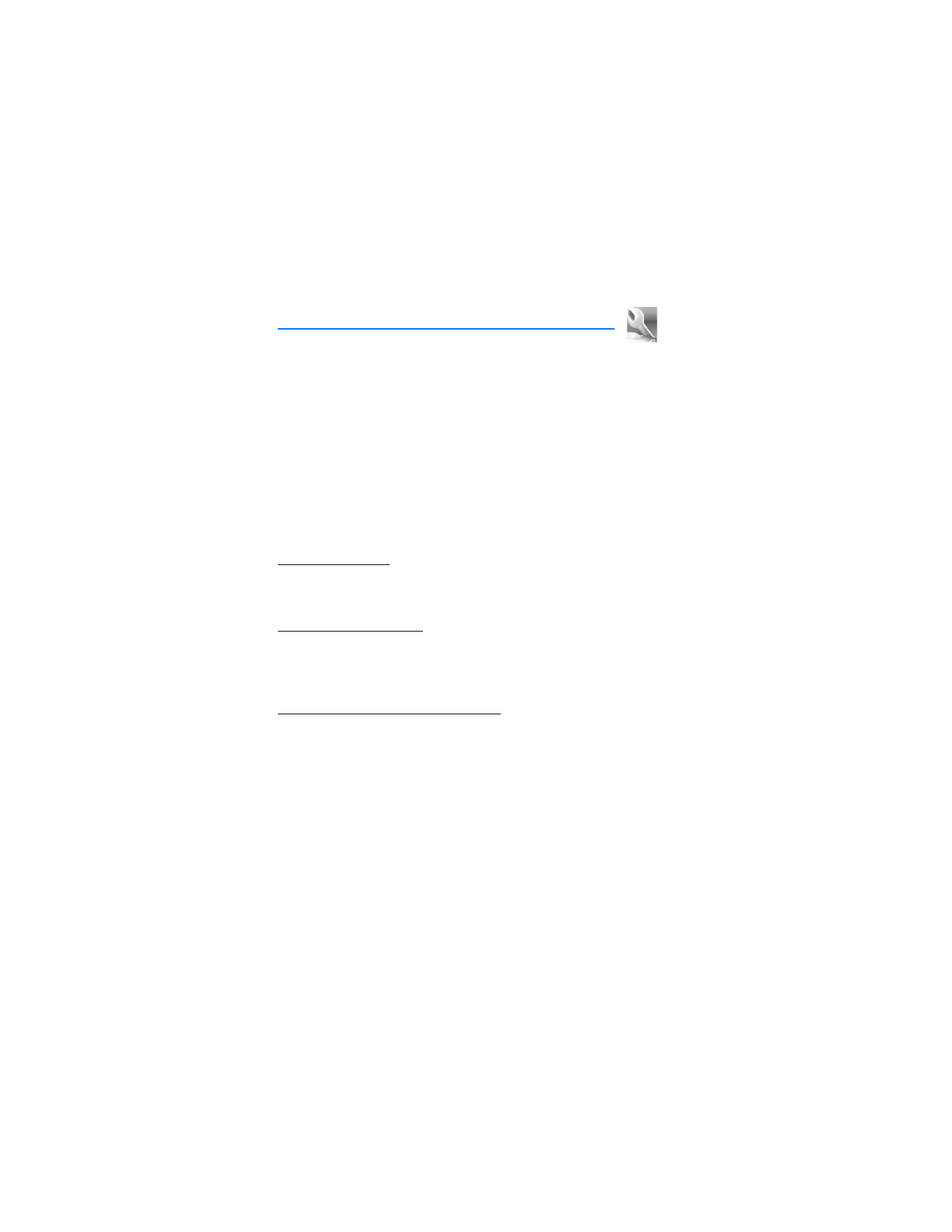
9. Configuraciones
Utilice el menú
Config.
para personalizar las funciones de su teléfono.
■ Perfiles
Perfiles define cómo su teléfono reacciona al recibir una llamada o un mensaje,
cómo se producen los sonidos del teclado al pulsar una tecla y más. Las opciones
para los timbres, los tonos del teclado y otras configuraciones para cada uno de los
perfiles disponibles pueden permanecer con su configuración predeterminada o
puede personalizarlas para ajustarlas a sus necesidades. Los siguientes perfiles están
disponibles:
Normal
,
Silencio
,
Reunión
,
Exterior
y dos perfiles personalizables.
Los perfiles también están disponibles para accesorios como un auricular y
equipo para automóvil. Consulte "Configuraciones de accesorios", pág. 173.
Activar un perfil
Seleccione
Menú
>
Config.
>
Perfiles
>
Normal
,
Silencio
,
Reunión
,
Exterior
o un perfil personalizado >
Activar
.
Personalizar un perfil
Para modificar un perfil, seleccione
Menú
>
Config.
>
Perfiles
> un perfil >
Personalizar
> y una opción de perfil. No puede renombrar el perfil
Normal
.
Para personalizar los tonos de perfiles, consulte "Tonos", pág. 160.
Configurar un perfil programado
Los perfiles programados se pueden usar para no perder llamadas. Por ejemplo,
suponga que está en un evento que le requiere configurar su teléfono en
Silencio
antes de que éste comience, pero se le olvidó configurar su teléfono en
Normal
al terminar. Un perfil programado puede prevenir esto, volviendo automáticamente
al perfil original a la hora que especifique.
Para configurar un perfil programado, haga lo siguiente:
1. Seleccione
Menú
>
Config.
>
Perfiles
>
Normal
,
Silencio
,
Reunión
,
Exterior
o un perfil personalizado >
Programado
.
2. Ingrese la hora de expiración del perfil y seleccione
OK
.
Los perfiles pueden programarse hasta con 24 horas de antelación.
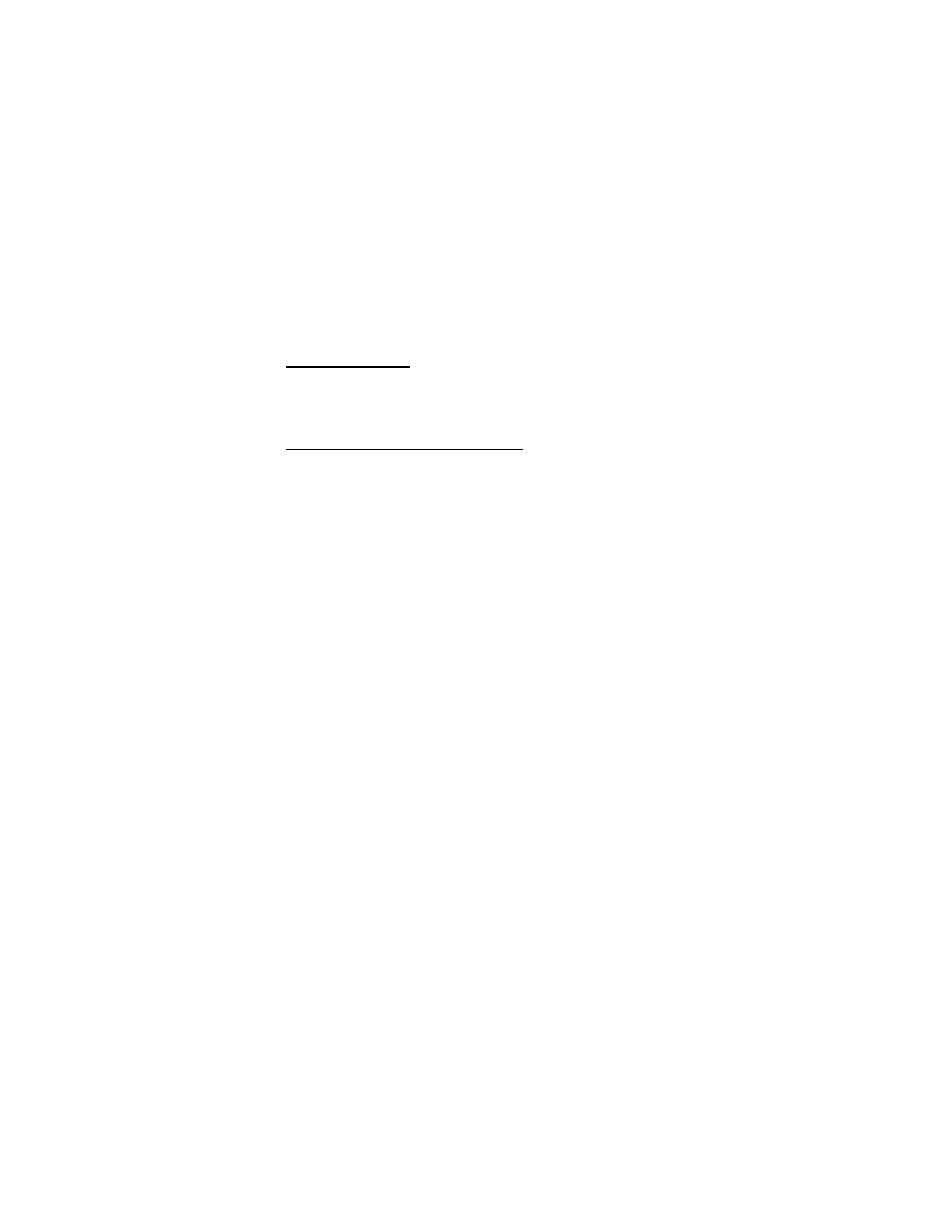
C o n f i g u r a c i o n e s
159
■ Pantalla
Su teléfono tiene una pantalla a color de alta resolución.
Ahorro de energía
Cuando esta función está activada la pantalla muestra sólo una pantalla
simplificada tras un límite de tiempo. Seleccione
Menú
>
Config.
>
Pantalla
>
Ahorro de energía
>
Activar
o
Desactivar
Configuraciones del modo standby
Puede seleccionar configuraciones para el modo standby en la pantalla.
Imagen de fondo
Puede programar una
Imagen
o un
Conj.diapositivas
para la pantalla del teléfono
o abri la cámara y configurar una nueva foto como imágen de fondo.
Seleccione
Menú
>
Config.
>
Pantalla
>
Configuraciones modo en espera
>
Imagen de fondo
y alguna de las siguientes opciones:
Activar
: para activar la imagen de fondo en su teléfono.
Desactivar
: para desactivar la imagen de fondo en su teléfono.
Imágenes fondo
>
Imagen
> la imagen de su gusto: seleccione una imagen para
usar como imagen de fondo.
Imágenes fondo
>
Conj.diapositivas
: para usar una serie de imágenes para que
aparezcan como imagen de fondo.
Abrir Cámara
>
Capturar
>
Definir
: para seleccionar una nueva foto para imagen
de fondo.
Color de letras
Para configurar el color de letra de su teléfono, seleccione
Menú
>
Config.
>
Pantalla
>
Configuraciones modo en espera
>
Color de fuente en modo en espera
.
Desplácese para seleccionar un color de la cuadrícula.
Protector de pantalla
Puede seleccionar un protector de pantalla para la pantalla. Seleccione
Menú
>
Config.
>
Pantalla
>
Protector de pantalla
y alguna de las siguientes opciones:
Activar
: para activar el protector de pantalla en su teléfono.
Desactivar
: para desactivar el protector de pantalla en su teléfono.
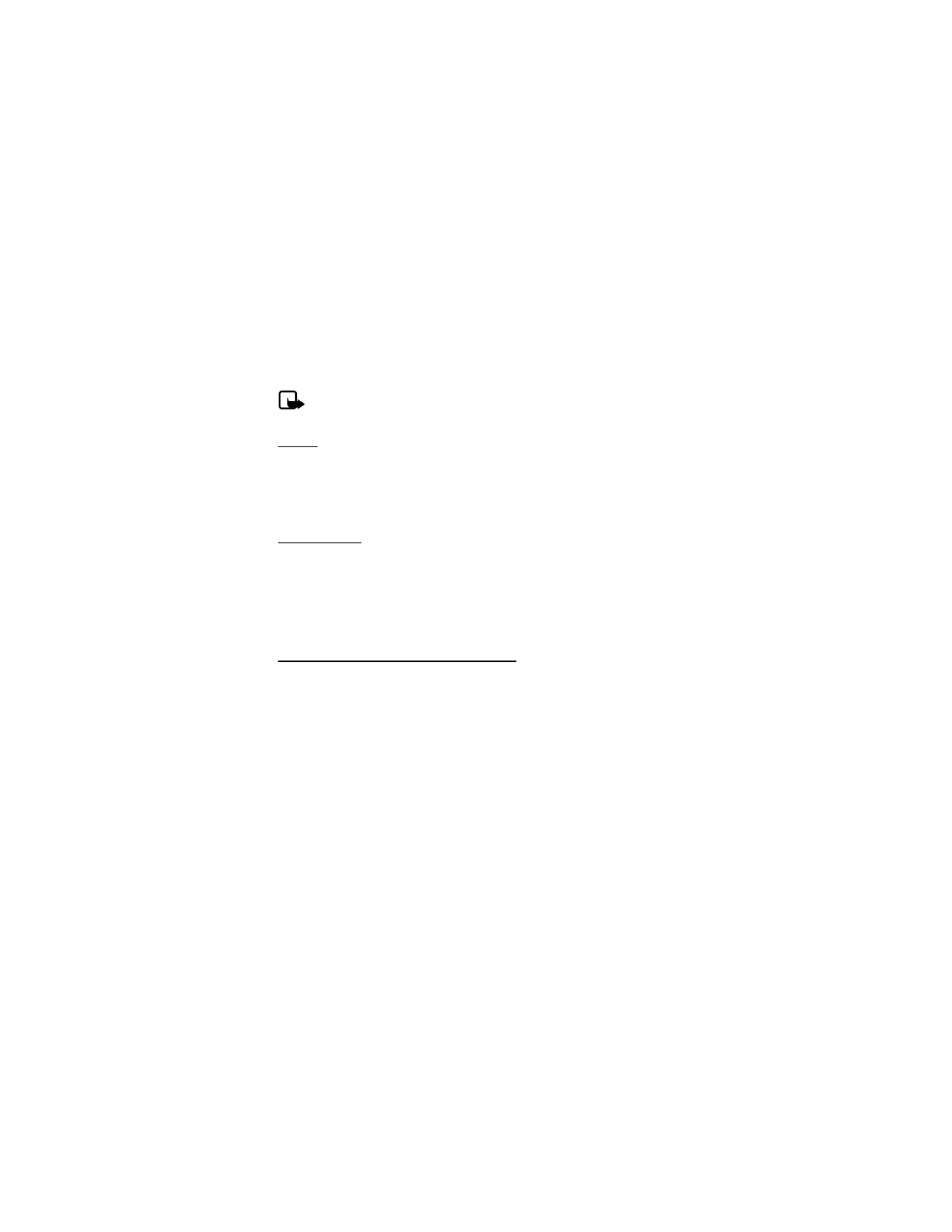
C o n f i g u r a c i o n e s
160
Protect.pantalla
>
Imagen
,
Conj.diapositivas
,
Videoclip
o
Reloj digital
: para
seleccionar una imagen, video u otra opción para que funcione como su protector
de pantalla.
Límite de tiempo
: para modificar el tiempo inactivo antes de que el protector
de pantalla se active.
Nota: El ahorro de energía se activa automáticamente tras el límite de
tiempo del protector de pantalla para optimizar la vida útil de la batería.
Título
Si su proveedor de servicios móviles admite esta función, puede seleccionar si la
pantalla muestra el logotipo del operador o un título personal, cuando el teléfono
está en el modo standby. Seleccione
Menú
>
Config.
>
Pantalla
>
Título
>
Predeterminado
o
Personalizar
.
Modo pausa
El modo pausa es una función de ahorro de energía que desactiva la pantalla del
teléfono durante su inactividad. Para activar la función de modo pausa en su teléfono,
seleccione
Menú
>
Config.
>
Pantalla
>
Modo pausa
>
Activar
o
Desactivar
.
Cuando el modo pausa está activado, la pantalla está completamente en blanco
pero el teléfono sigue activo. Pulse cualquier tecla para restaurar la pantalla.
Límite de tiempo de luces de fondo
Para controlar el límite de tiempo de las luces de fondo en su teléfono, seleccione
Menú
>
Config.
>
Pantalla
>
Límite de tiempo de luces de fondo
.
■ Temas
Los temas le permiten personalizar el tono de timbre, protector de pantalla e imagen
de fondo en su teléfono. Seleccione
Menú
>
Config.
>
Temas
>
Seleccionar tema
y un tema de su preferencia.
■ Tonos
Para ajustar el volumen del timbre, los tonos del teclado y más, para el perfil
activo, seleccione
Menú
>
Config.
>
Tonos
y alguna de las siguientes opciones:
Aviso de llamada entrante
: seleccione cómo el teléfono le avisa cuando entra
una llamada:
Timbre
,
En aumento
,
Un timbrado
,
Sonar una vez
,
Desactivar
.
Tono de timbre
: seleccione
Abrir Galería
>
Tonos
para seleccionar el tono de timbre
para las llamadas entrantes.

C o n f i g u r a c i o n e s
161
Video de llamada entrante
>
Desactivar
o
Video de llamada...
: seleccione un video
para que aparezca cuando reciba una llamada entrante.
Volumen del timbre
: utilice la tecla de desplazamiento para configurar el volumen
de su tono de timbre.
Alerta vibrante
: active el aviso de vibración para las llamadas. Seleccione
Activar
para activar el aviso de vibración.
Tono de aviso para mensajes
: seleccione el tono de aviso para mensajes entrantes:
Desactivar
,
Estándar
,
Especial
,
Sonar una vez
,
Largo y fuerte
,
Tono de timbre
.
Tonos del teclado
: desplácese para configurar el volumen de los tonos del teclado
(o desactivelos).
Tonos de aviso
: active o desactive los tonos de aviso y de confirmación.
Aviso para
: para que el teléfono le avise cuando le llame un participante de un
grupo de llamantes seleccionado. Consulte "Configurar grupos de llamantes",
pág. 149, para obtener más información.
■ Hora y fecha
Reloj
Mostrar u ocultar el reloj
Seleccione
Menú
>
Config.
>
Hora y fecha
>
Reloj
>
Mostrar reloj
u
Ocultar reloj
.
Configurar la hora
1. Seleccione
Menú
>
Config.
>
Hora y fecha
>
Reloj
>
Configurar la hora
.
2. Ingrese la hora (en el formato hh:mm) y seleccione
OK
.
3. Seleccione
am
o
pm
(esta opción sólo aparece cuando el formato de 12 horas
está activado).
Cambiar la zona horaria
Seleccione
Menú
>
Config.
>
Hora y fecha
>
Reloj
>
Zona horaria
y su zona
horaria basada en el Tiempo Medio de Greenwich (GMT), más o menos las horas
en su zona horaria.
Por ejemplo, GMT - 8 es hora del Pacífico EE.UU en Los Ángeles, CA. GMT no
incluye la hora de verano, así que debe agregar o restar en la debida forma.
Cambiar el formato
Seleccione
Menú
>
Config.
>
Hora y fecha
>
Reloj
>
Formato de hora
>
24 horas
o
12 horas
.
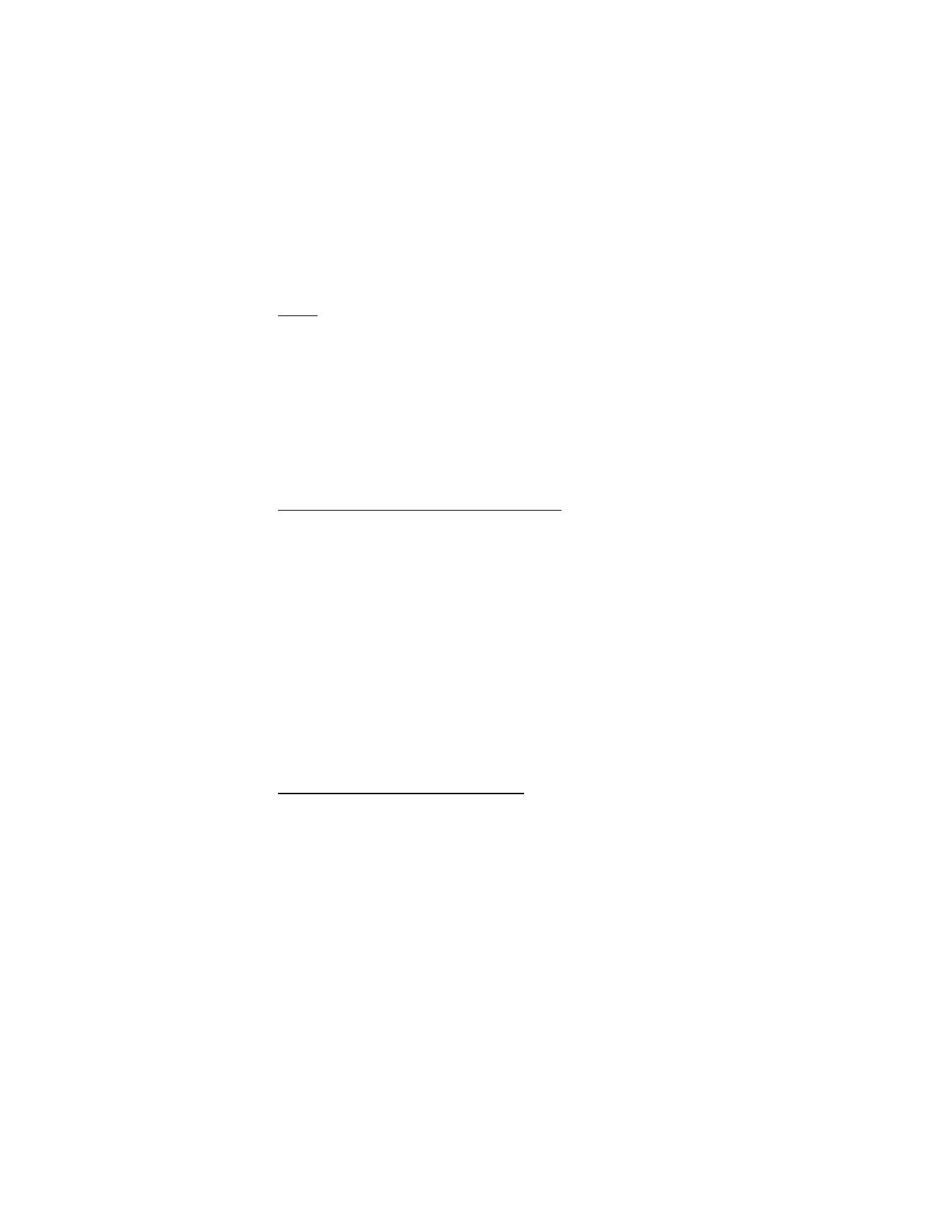
C o n f i g u r a c i o n e s
162
Fecha
Mostrar u ocultar la fecha
Seleccione
Menú
>
Config.
>
Hora y fecha
>
Fecha
>
Mostrar fecha
o
Ocultar fecha
.
Configurar la fecha
Seleccione
Menú
>
Config.
>
Hora y fecha
>
Fecha
>
Fijar fecha
, ingrese la fecha
y seleccione
OK
.
Cambiar el formato
Seleccione
Menú
>
Config.
>
Hora y fecha
>
Fecha
>
Formato de fecha
o
Separador
fechas
y el formato de su elección.
Actualización automática de fecha y hora
La actualización automática de fecha y hora es un servicio de red. Consulte
"Servicios de red", pág. 108, para obtener más información.
Si su proveedor de servicios móviles admite esta función, puede permitir que la red
digital configure el reloj, lo cual es útil cuando se encuentra fuera de su área doméstica
(por ejemplo, cuando viaja a otra zona cubierta por otra red o zona horaria).
Seleccione
Menú
>
Config.
>
Hora y fecha
>
Actualización auto.de fecha y hora
>
Activar
,
Confirm.primero
o
Desactivar
.
Si usa la opción
Actualización auto.de fecha y hora
mientras está fuera de su red
digital, puede que se le solicite ingresar la hora manualmente. La hora de la red
reemplazará la hora y fecha cuando vuelva a ingresar a su red digital.
Puede que se le solicite ingresar la hora manualmente, si la batería se retira
o descarga mientras está fuera de la red digital y la batería se instala o recarga
mientras continúe fuera de la red digital.
■ Llamadas
Compartir información de ubicación
Compartir información de ubicación
configura si desea que su ubicación GPS
se reporte siempre o sólo durante una llamada de emergencia.
Seleccione
Menú
>
Config.
>
Llamada
>
Compartir información de ubicación
>
Emergencia
o
Activar
.
No debe usar GPS como medida para una ubicación exacta y no debe nunca
de confiar completamente en la información de ubicación del recibidor GPS.
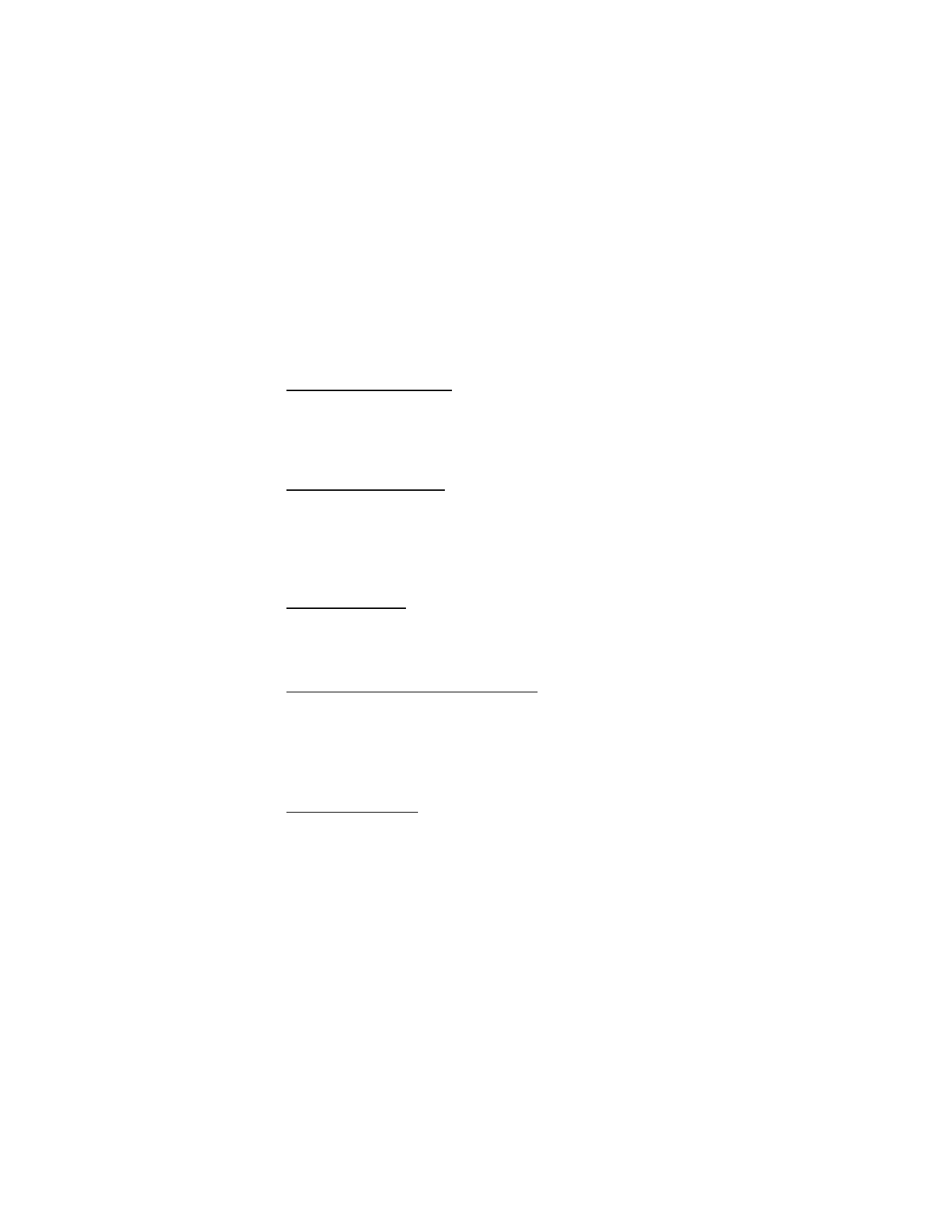
C o n f i g u r a c i o n e s
163
Esta función no está diseñada para admitir solicitudes de ubicación para llamadas
relacionadas. Comuníquese con su proveedor de servicios para obtener más
información de cómo su teléfono cumple con las regulaciones gubernamentales
en los servicios de llamadas de emergencia basados en ubicación.
Cualquier tecla contesta
Cuando
Cualquier tecla contesta
está activada, pulse brevemente cualquier tecla,
con la excepción de la tecla de selección derecha o la tecla Finalizar, para contestar
una llamada. Seleccione
Menú
>
Config.
>
Llamada
>
Cualquier tecla contesta
>
Activar
o
Desactivar
.
Remarcado automático
A veces hay un alto volumen de llamadas en el tráfico celular, lo cual resulta en
una señal rápida de ocupado al marcar. Con el remarcado automático activado,
su teléfono vuelve a marcar el número y le avisa cuando la red está disponible.
Seleccione
Menú
>
Config.
>
Llamada
>
Remarcado automático
>
Activar
o
Desactivar
.
Marcación rápida
Para activar o desactivar
Marcación rápida
, seleccione
Menú
>
Config.
>
Llamada
>
Marcación rápida
>
Activar
o
Desactivar
. Para obtener más información sobre
Marcación rápida
, consulte "Configurar la marcación rápida", pág. 151.
Actualización automática de servicio
Si es admitida por su proveedor de servicio móviles, esta función le permite
configurar su teléfono para recibir actualizaciones automáticas de su red que
pueden mejorar el servicio y la cobertura.
Seleccione
Menú
>
Config.
>
Llamada
>
Actualización auto.servicio
>
Activar
o
Desactivar
.
Tarjetas de llamada
Si está usando una tarjeta de llamada para llamadas de larga distancia, guarde el
número de la tarjeta en su teléfono. El teléfono puede guardar hasta cuatro tarjetas
de llamadas. Comuníquese con la compañía de su tarjeta de llamadas para obtener
más información.
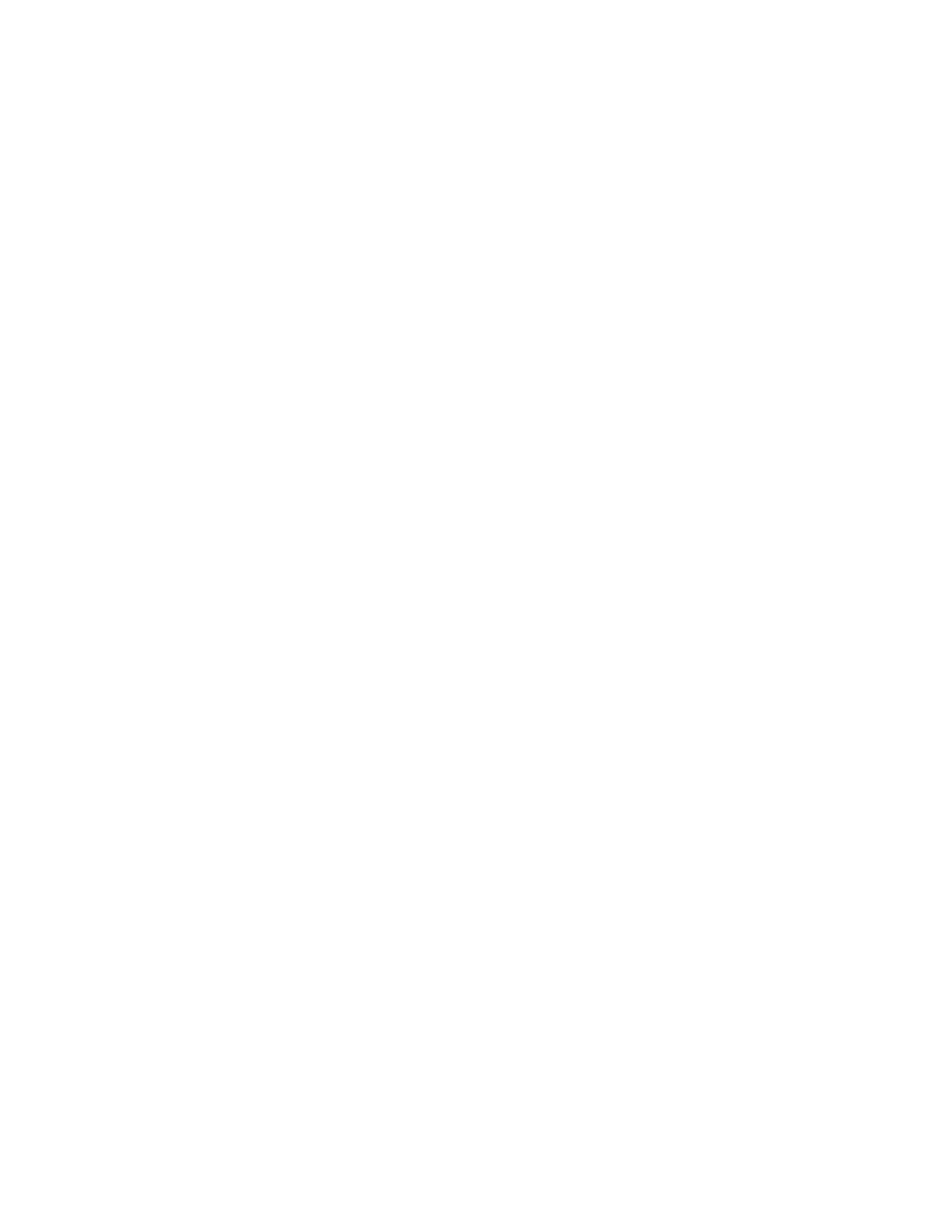
C o n f i g u r a c i o n e s
164
Guardar información
1. Seleccione
Menú
>
Config.
>
Llamada
>
Tarjeta de llamada
.
2. Ingrese su código de seguridad y seleccione
OK
. Consulte "Seguridad", pág. 174.
3. Desplácese a la tarjeta de llamada de su preferencia y seleccione
Opc.
>
Editar
>
Secuencia de marcado
y una de los siguientes tipos de secuencias:
Nº acceso + Nº teléfono + Nº tarj.
: marque el número de acceso para la tarjeta
de llamadas, el número telefónico, luego ingrese el número de tarjeta (+ PIN
si es necesario).
Nº acceso + Nº tarj.+ Nº teléfono
: marque el número de acceso para la
tarjeta de llamada, número de tarjeta (+ PIN si es necesario), luego ingrese
el número telefónico.
Prefijo + Nº teléfono + Nº tarjeta
: marque el prefijo (los números que deben
preceder el número telefónico), el número telefónico, luego ingrese el número
de tarjeta (+ PIN si es necesario).
4. Ingrese los datos necesarios (el número de acceso o prefijo y número de tarjeta)
y seleccione
OK
para confirmarlos.
5. Seleccione
Nombre de tarjeta
, ingrese el nombre de la tarjeta y seleccione
OK
.
Seleccionar una tarjeta de llamada
Puede seleccionar una de las tarjetas de llamadas para la cuale ha guardado su
información. La información de la tarjeta seleccionada se usa cuando realiza una
llamada con tarjeta.
1. Seleccione
Menú
>
Config.
>
Llamada
>
tarjeta de llamada
.
2. Ingrese su código de seguridad y seleccione
OK
. Consulte "Seguridad", pág. 174.
3. Seleccione la tarjeta de llamadas de su preferencia.
Realizar llamadas de tarjeta
Tras seleccionar una tarjeta de llamada, realice una llamada usando la tarjeta.
1. Ingrese el número telefónico, incluyendo cualquier prefijo (como 0 ó 1) que
su tarjeta de llamada pueda requerir al realizar una llamada usando la tarjeta
de llamada. Consulte su tarjeta de llamada para obtener las instrucciones.
2. Mantenga pulsada la tecla Llamar por unos segundos hasta que
Llam.tarjeta
aparezca en la pantalla.
3. Siga las instrucciones en la pantalla.
4. Cuando oiga el tono o mensaje de sistema, seleccione
OK
.
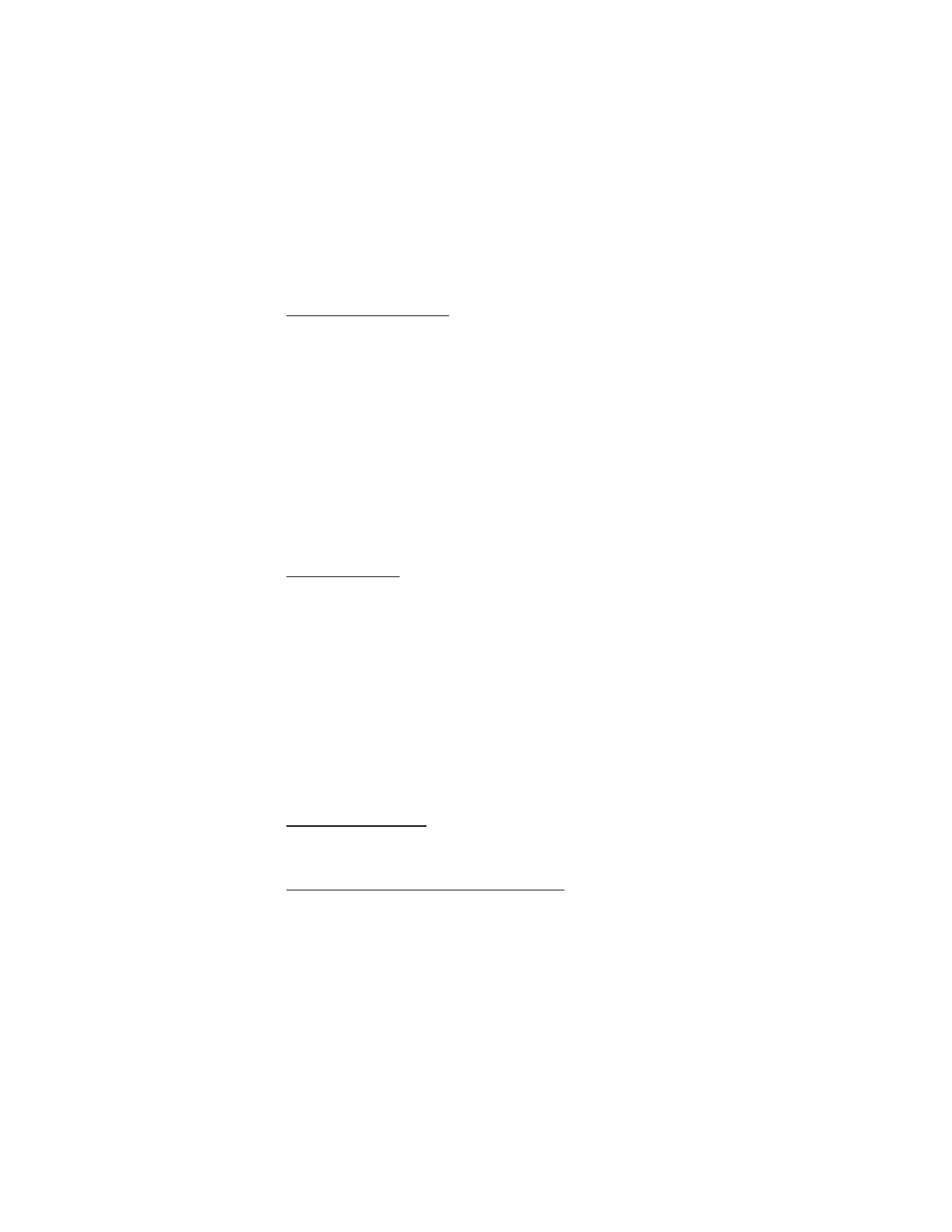
C o n f i g u r a c i o n e s
165
Llamadas de datos y fax
Las llamadas de datos y fax son un servicio de red. Consulte "Servicios de red",
pág. 108. Si su operador de red admite esta función, puede configurar el
dispositivo para que envíe o reciba llamadas de datos y fax cuando esté
conectado con un dispositivo como un PDA o una PC.
Recibir llamadas de datos o fax
Para un mejor desempeño durante las llamadas de datos, coloque el dispositivo
en una superficie inmóvil. No mueva ni sujete el dispositivo durante una llamada
de datos.
Si su proveedor de servicios móviles admite esta función, puede configurar el
teléfono para que envíe o reciba llamadas de datos o fax cuando lo conecte a una
terminal, como un PDA o una PC. Consulte "Servicios de red", pág. 108, para
obtener más información.
Para obtener más información sobre conectividad, consulte la Guía de Conectividad
PC/PDA. La Guía de Conectividad PC/PDA se puede descargar del sitio Web en
http://www.nokia.com (en inglés).
1. Seleccione
Menú
>
Config.
>
Llamada
>
Llamada datos/fax
>
Llamada
entrante de datos/fax
y vea las siguientes opciones:
Normal
: el teléfono recibe llamadas como de costumbre.
Sólo llam.datos
: el teléfono recibe sólo llamadas de datos.
Sólo llamadas fax
: el teléfono recibe sólo llamadas de fax.
2. Seleccione
Sólo llam.datos
o
Sólo llamadas fax
.
3. Cuando termine la recepción de llamadas de fax o datos, repita los pasos 1 y 2
y seleccione
Normal
.
Ver la transmisión de datos
Para ver la velocidad de transferencia al enviar o recibir llamadas de datos o de fax,
seleccione
Menú
>
Config.
>
Llamada
>
Llamada datos/fax
>
Pantalla velocidad
datos
>
Gráfico
o
Desactivar
.
Resumen de llamada
Para ver la duración de una llamada al finalizarla, seleccione
Menú
>
Config.
>
Llamada
>
Resumen de llamadas
>
Activar
o
Desactivar
.
Mostrar duración de llamada en pantalla
Para ver la duración durante la llamada telefónica, seleccione
Menú
>
Config.
>
Llamada
>
Mostrar duración llamada
>
Activar
o
Desactivar
.
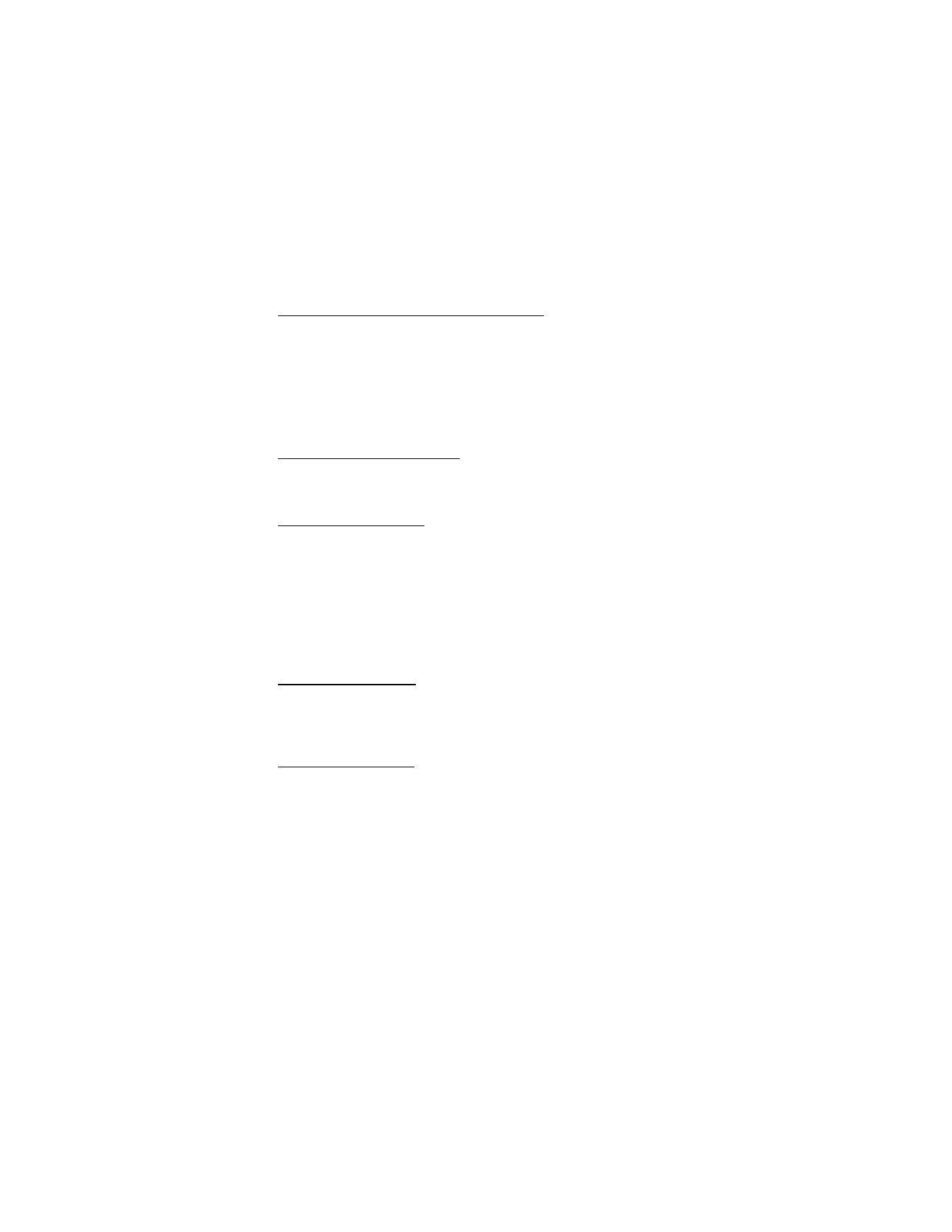
C o n f i g u r a c i o n e s
166
Tono de timbre para las llamadas sin ID
Puede seleccionar un tono de timbre diferente para las llamadas que se reciben
desde un número restringido o sin ID de llamante. Seleccione
Menú
>
Config.
>
Llamada
>
Tono timbre llam.sin identificador
>
Activar
o
Desactivar
. Consulte
"Personalizar un perfil", pág. 158, para obtener más información sobre la
selección de un tono de timbre.
■ Teléfono
Configuraciones de idioma
Para configurar el idioma del texto de pantalla que se verá en el teléfono, seleccione
Menú
>
Config.
>
Teléfono
>
Idioma del teléfono
y el idioma de su preferencia.
Estado de la memoria
Puede ver el uso de la memoria de su teléfono. Algunas o todas las siguientes
opciones están disponibles en su teléfono. Seleccione
Menú
>
Config.
>
Teléfono
>
Estado de la memoria
y alguna de las siguientes posibles opciones.
Mem.libre
: muestra la memoria disponible del teléfono para guardar archivos.
Galería
: muestra la memoria del teléfono actualmente usada para
Galería.
Aplicaciones
: muestra la memoria del teléfono actualmente usada
para aplicaciones.
Bloqueo automático
Bloqueo automático
le permite bloquear automáticamente el teléfono tras un
tiempo definido. Seleccione
Menú
>
Config.
>
Teléfono
>
Bloqueo automático
>
Activar
o
Desactivar
.
Tecla de navegación
Si su proveedor de servicios móviles admite esta función, puede configurar las
funciones para activarse cuando pulse la tecla de desplazamiento.
1. Seleccione
Menú
>
Config.
>
Teléfono
>
Tecla de navegación
.
2. Desplácese hacia una dirección y seleccione
Cambiar
.
3. Seleccione una función para asignar a la acción.
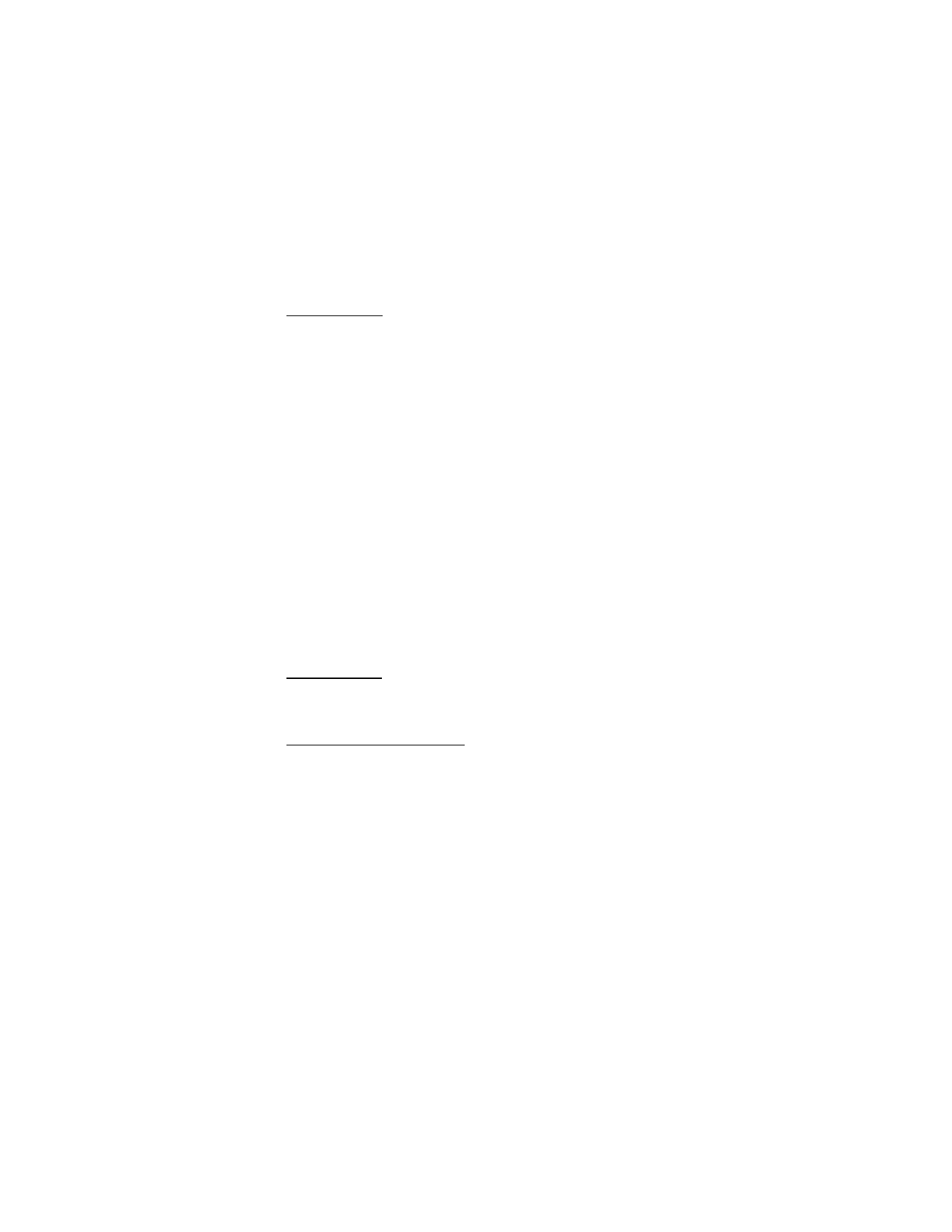
C o n f i g u r a c i o n e s
167
Tonos al tacto
Los tonos al tacto son tonos que se emiten al pulsar las teclas en el teclado de su
teléfono. Puede usar los tonos al tacto o muchos servicios telefónicos automatizados,
como banca electrónica y horarios de vuelos o para ingresar su número del buzón
de voz y contraseña.
Tonos DTMF se envían durante una llamada activa. Puede enviarlos manualmente
desde el teclado de su teléfono o automáticamente al guardarlos en su teléfono.
Configurar el tipo
Para configurar el tipo de tono al tacto, seleccione
Menú
>
Config.
>
Teléfono
>
Tonos DTMF
>
Tonos DTMF manuales
y alguna de las siguientes opciones:
Continuos
: el tono suena siempre y cuando mantenga pulsada una tecla.
Fijos
: se usa para enviar tonos según la duración que especifique en la opción
Duración de los tonos DTMF
.
Desactivados
: se usa para desactivar los tonos. No se envía ningún tono cuando
pulsa una tecla.
Configurar duración
Para especificar la duración de los tonos al tacto usando la opción
Fijos
, seleccione
Menú
>
Config.
>
Teléfono
>
Tonos DTMF
>
Duración de los tonos DTMF
>
Corta
(0,1 de segundo) o
Larga
(0,5 de segundos).
Tono de inicio
Si
Tono de inicio
está activado, el tono se emite cuando encienda su teléfono.
Seleccione
Menú
>
Config.
>
Teléfono
>
Tono de inicio
>
Activar
o
Desactivar
.
Activación texto de ayuda
Su teléfono muestra descripciones breves para la mayoría de los elementos de
menú. Al llegar a una función o menú, haga una pausa por unos quince segundos
y espere hasta que aparezca el texto de ayuda. Desplácese por el texto de ayuda
completo, si es necesario.
La configuración predeterminada para los textos de ayuda está activada.
Sin embargo, puede activar o desactivar los textos de ayuda.
Seleccione
Menú
>
Config.
>
Teléfono
>
Activación textos de ayuda
y una preferencia.
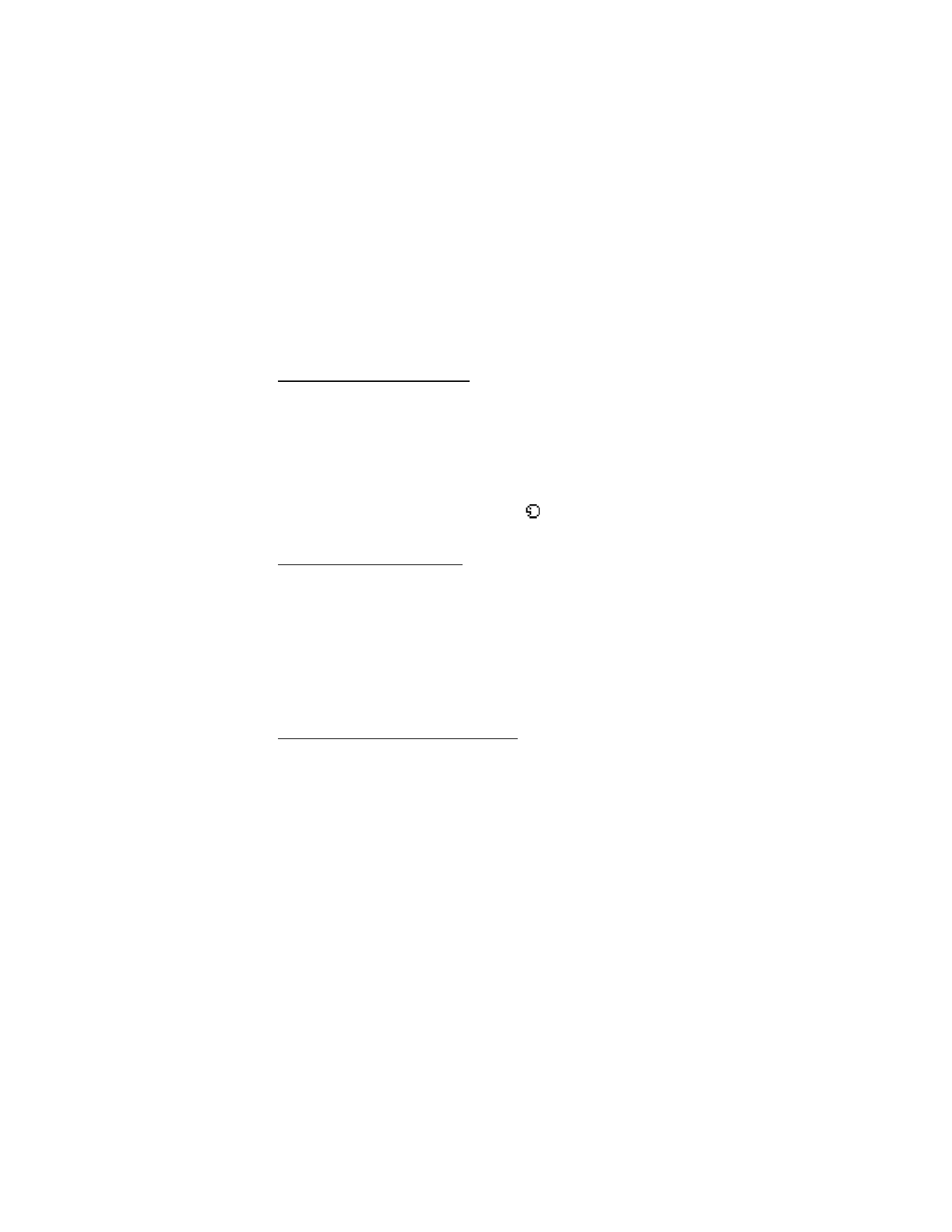
C o n f i g u r a c i o n e s
168
■ Comandos de voz
Puede programar hasta cinco comandos de voz que le permiten el manejo manos
libres de ciertas funciones del teléfono.
Agregar una etiqueta de voz
Antes de usar los
Comandos de voz
, debe primero agregar una etiqueta de voz
a la función del teléfono.
1. Seleccione
Menú
>
Config.
>
Comandos de voz
.
2. Seleccione una función a la que desea agregar una etiqueta y seleccione
Agregar
.
3. Seleccione
Iniciar
y pronuncie claramente en el micrófono la etiqueta de voz.
No seleccione
Salir
a no ser que desee borrar la grabación.
El teléfono reproduce y guarda la etiqueta grabada.
aparece junto a la opción
de la función a la cual agregó una etiqueta de voz.
Activar un comando de voz
Tras relacionar una etiqueta del comando de voz con una función del teléfono,
puede dar un comando pronunciando la etiqueta del comando de voz.
1. Seleccione y mantenga pulsada
Nombr
.
2. Cuando aparezca
Hable ahora
, pronuncie claramente la etiqueta de voz
en el micrófono.
Cuando el teléfono encuentra la etiqueta del comando de voz,
Encontrado:
aparece en la pantalla y el teléfono reproduce la etiqueta de voz reconocida
mediante el audífono. La función que solicitó se activa.
Opciones para los comandos de voz
Para modificar las etiquetas para los comandos de voz, seleccione
Menú
>
Config.
>
Comandos de voz
, desplácese a la etiqueta para el comando de voz
y seleccione alguna de las siguientes opciones:
Reprod.
: escuche la etiqueta para el comando de voz.
Opc.
>
Cambiar
: cambie la etiqueta del comando de voz.
Opc.
>
Eliminar
: elimine la etiqueta del comando de voz.
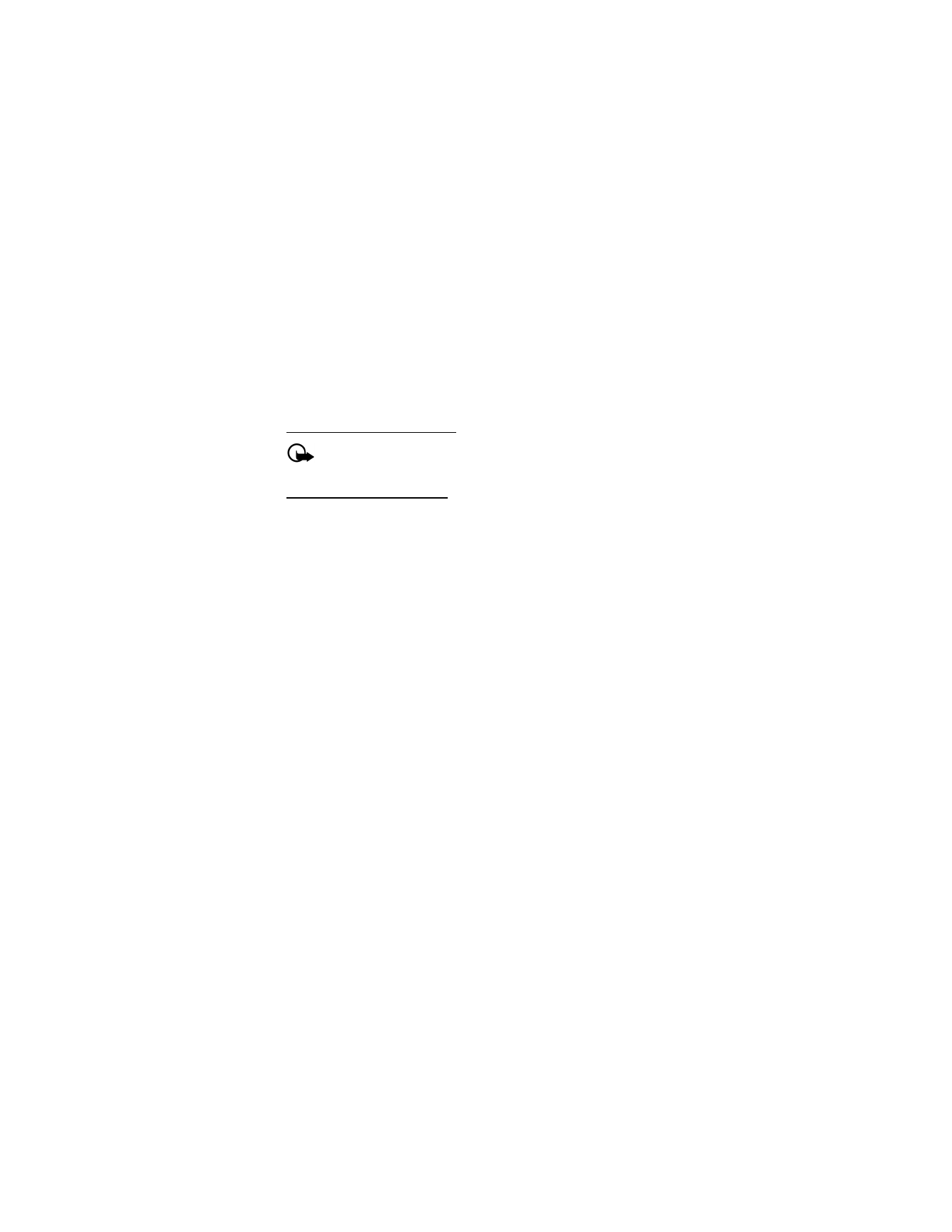
C o n f i g u r a c i o n e s
169
■ Conectividad
También puede conectar su teléfono a una PC compatible usando un cable de datos
USB, conexión inalámbrica Bluetooth o una conexión infrarroja y utilizar el
teléfono como un módem para conectar con una PC. Recuerde hacer copias
de seguridad de la información importante.
Para obtener más información, consulte la ayuda en línea de Nokia PC Suite.
Nokia PC Suite y todo el software relacionado se puede descargar de
http://www.nokiausa.com/pcsuite.
Importante: Instale y utilice sólo las aplicaciones y software de fuentes
que ofrecen seguridad y protección adecuada contra software perjudicial.
Conectividad Bluetooth
La conectividad de la tecnología Bluetooth permite las conexiones inalámbricas
sin costo entre dispositivos electrónicos y se puede usar para enviar y recibir imágenes,
textos, archivos de galería, grabaciones de voz, videos, notas, tarjetas de negocios
y notas de agenda. También se puede usar para conectarse inalámbricamente a
los productos que usan la tecnología inalámbrica Bluetooth, como computadoras.
Puede sincronizar su teléfono y su PC usando la conectividad Bluetooth.
Debido a que los dispositivos con conectividad Bluetooth se comunican utilizando
ondas de radio, no es necesario alinear su teléfono con el otro dispositivo.
Los dos dispositivos sólo necesitan estar ubicados a una distancia máxima de 30 pies
(10 metros). La conexión puede estar sujeta a interferencias de obstrucciones como
paredes u otros dispositivos electrónicos.
La aplicación de tecnología inalámbrica Bluetooth que se usa activamente
o en segundo plano, consume la energía de la batería y reduce el tiempo
de funcionamiento del teléfono.
Este dispositivo cumple con la Especificación Bluetooth 2.0 y admite los
siguientes perfiles:
•
Perfil de objecto push (OPP)
•
Perfil de transferencia de archivos (FTP)
•
Perfil de acceso telefónico a redes (DUN)
•
Perfil genérico de intercambio de objetos (GOEP)
•
Perfil auricular (HSP)
•
Perfil manos libres v1.0 (HFP)
•
Perfil de acceso genérico (GAP)
•
Protocolo de descubrimiento de servicios (SDP)
•
Perfil de puerto serial (SPP)
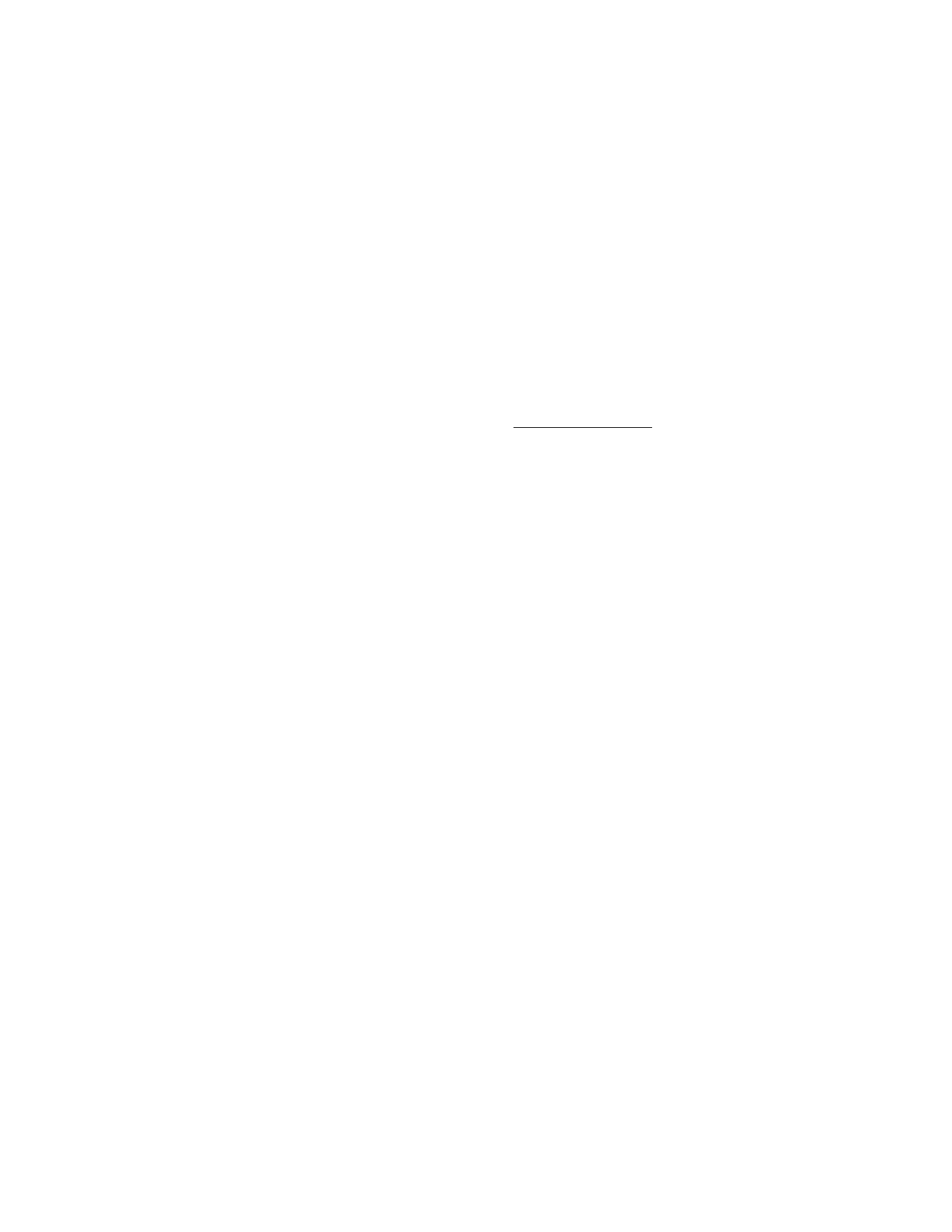
C o n f i g u r a c i o n e s
170
Para asegurar la funcionalidad entre otros dispositivos que admiten la tecnología
Bluetooth, solamente use accesorios aprobados por Nokia para este modelo.
Verifique con los fabricantes de otros dispositivos la compatibilidad con
este dispositivo.
Puede que existan ciertas restricciones al utilizar la tecnología Bluetooth en
algunas localidades. Consulte a las autoridades locales o al proveedor de servicios
móviles. Si desea obtener más información sobre esta función, consulte el sitio
Web de la organización de tecnología Bluetooth: https://www.bluetooth.org/
(en inglés).
Vincular
Puede configurar una asociación permanente (vincular) entre su teléfono y otro
dispositivo con tecnología Bluetooth. Ciertos dispositivos pueden requerir la
vinculación antes de que la transferencia de datos se pueda realizar.
Para vincular con un dispositivo, usted y el dueño del otro dispositivo deben
ponerse de acuerdo y usar un código de acceso de 1 a 16 caracteres numéricos.
La primera vez que los dispositivos se conecten, deben ingresar el mismo código
de acceso. Cuando los dispositivos están vinculados, no necesita usar el código
de acceso nuevamente, así que no hace falta que lo recuerde.
Los dispositivos vinculados se guardan en su lista de dispositivos vinculados.
Puede ver la lista incluso cuando la conectividad Bluetooth no está activada
o cuando los dispositivos en la lista no están disponibles para la conexión.
Seleccione
Menú
>
Config.
>
Conectividad
>
Bluetooth
>
Dispositivos
acoplados
>
Opc.
y alguna de las siguientes opciones:
Asignar nombre corto
: para dar un sobrenombre al dispositivo seleccionado
(sólo visible para usted).
Conexión auto. sin confirmación
: seleccione
No
para que el teléfono se conecte
automáticamente al dispositivo seleccionado o
Sí
para que el teléfono le solicite
su permiso primero.
Eliminar acoplam.
: para eliminar el vínculo con el dispositivo seleccionado.
Acoplar nuevo dispositivo
: para buscar dispositivos activos con tecnología
Bluetooth dentro del área de alcance, desplácese al dispositivo deseado y
seleccione
Acoplar
para establecer un vínculo con el dispositivo. No acepte
la conectividad Bluetooth de fuentes no fiables.
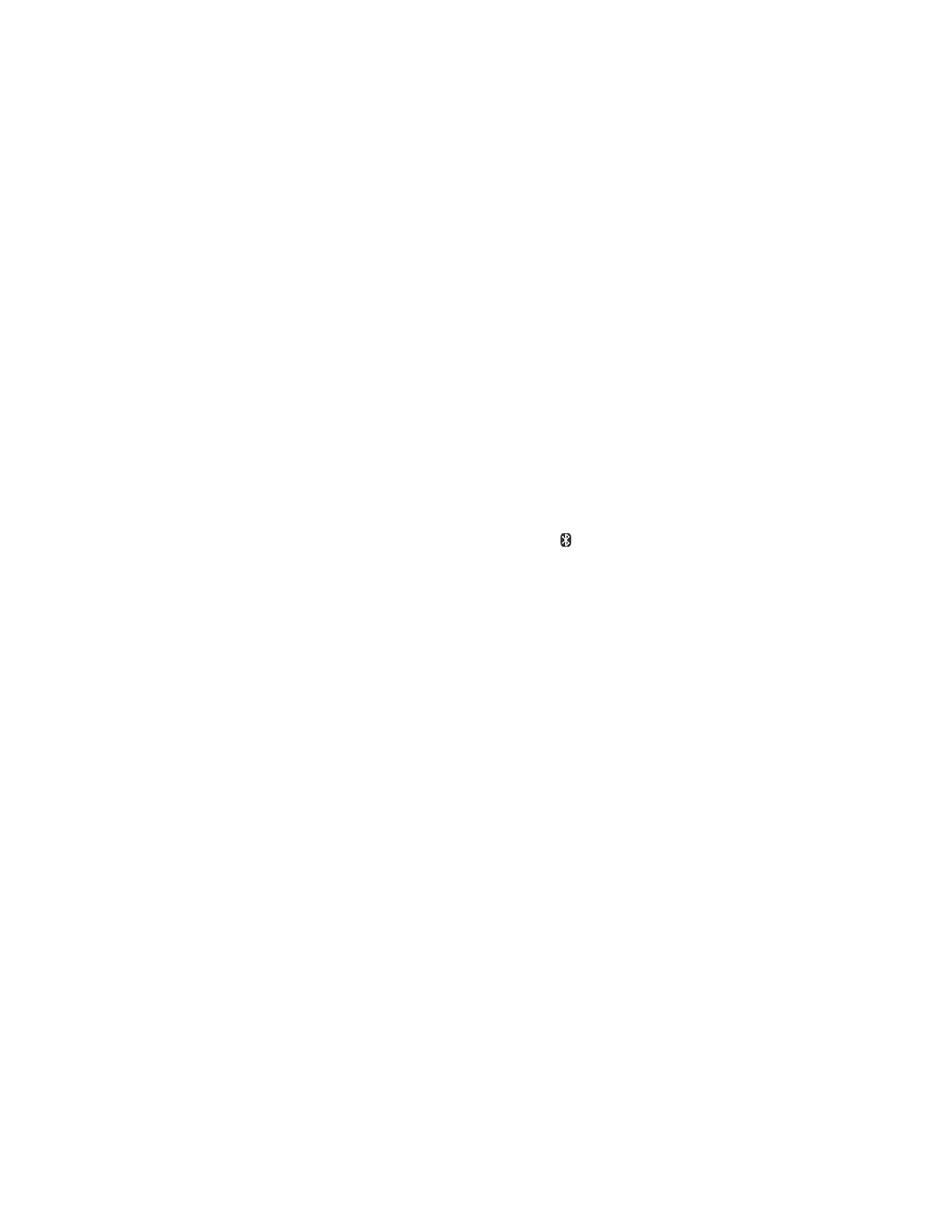
C o n f i g u r a c i o n e s
171
Configuraciones de conectividad Bluetooth
Para definir cómo su teléfono aparece en los otros dispositivos con conectividad
Bluetooth , seleccione
Menú
>
Config.
>
Conectividad
>
Bluetooth
>
Configuraciones Bluetooth
y alguna de las siguientes opciones:
Visibilidad de mi teléfono
: seleccione
Mostrar. visibil.
para mostrar el teléfono
a todos los dispositivos con conectividad Bluetooth,
Temp. visibil.
para mostrar
el teléfono a todos los demás dispositivos por un tiempo limitado u
Oculto
para
mostrar el teléfono sólo a los dispositivos vinculados. Usar el teléfono en modo
oculto es una manera más segura de evitar software perjudicial.
Nombre de mi teléfono
: para cambiar el nombre de su teléfono visto por
otros usuarios.
Configurar una conexión
1. Seleccione
Menú
>
Config.
>
Conectividad
>
Bluetooth
>
Activar
. La conexión
de tecnología Bluetooth activa se indica por el icono
en la parte superior
de la pantalla.
2. Seleccione
Buscar accesorios de audio
para buscar dispositivos compatibles
con conectividad Bluetooth. La lista de los dispositivos encontrados aparece
en la pantalla.
3. Seleccione el dispositivo deseado. Si se requiere, ingrese el código de acceso
de conectividad Bluetooth del dispositivo para completar la vinculación.
4. Si se requiere, ingrese el código de acceso de conectividad Bluetooth del
dispositivo para vincular con el dispositivo.
Su teléfono se conecta al dispositivo. Puede iniciar la transferencia de datos.
Para ver el dispositivo al que está conectado, seleccione
Menú
>
Config.
>
Conectividad
>
Bluetooth
>
Dispositivo activo
.
Para desactivar la conectividad Bluetooth, seleccione
Menú
>
Config.
>
Conectividad
>
Bluetooth
>
Desactivar
. La desactivación de la conexión de
tecnología Bluetooth no afecta las otras funciones del teléfono.
Enviar datos
En lugar de usar el menú
Conectividad
, puede usar otros menús del teléfono para
enviar distintos tipos de datos a otros dispositivos con conectividad Bluetooth.
Por ejemplo, puede enviar un video de la carpeta
Videoclips
en el menú
Galería
.
Consulte las secciones correspondientes del manual del usuario para obtener más
información sobre el envío de distintos tipos de datos.
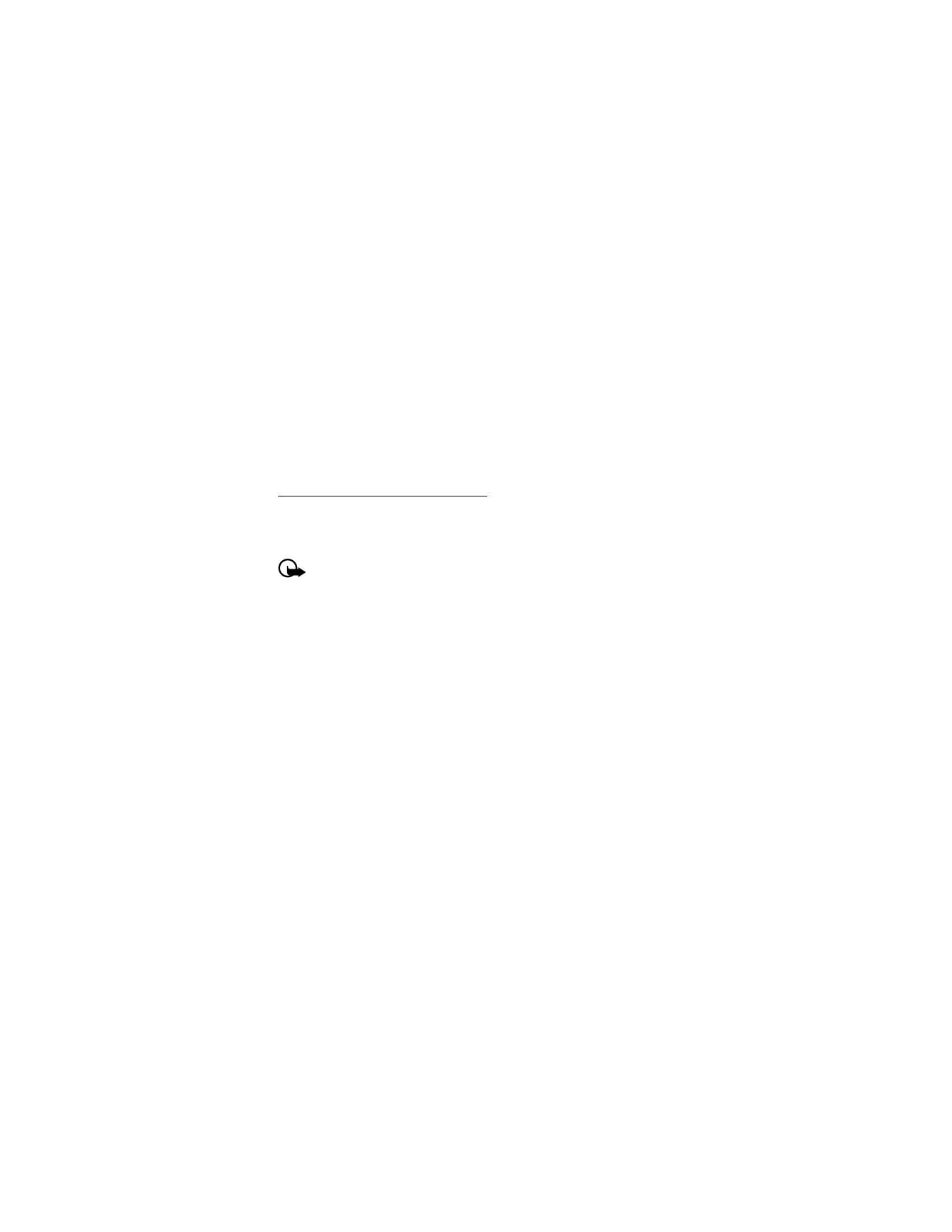
C o n f i g u r a c i o n e s
172
Recibir una transferencia de datos
Cuando tiene una conexión de tecnología Bluetooth activa en su teléfono, puede
recibir notas, tarjetas de negocios, videos y otros tipos de transferencias de datos
de otro dispositivo con conectividad Bluetooth. Cuando recibe una transferencia
de datos, suena una alarma y un mensaje aparece en la pantalla.
Para ver inmediatamente el elemento transferido desde el modo standby,
seleccione
Mostrar
. Para ver el elemento en otro momento, seleccione
Salir
.
Según el formato del elemento, éste se guarda en el menú correspondiente en su
teléfono. Por ejemplo, una tarjeta de negocios se guarda en
Contactos
y una nota
de agenda en
Agenda
.
Transmisión por cable de datos
Para transferir datos de su teléfono a una PC compatible o desde una PC
compatible a su teléfono use un cable de datos USB CA-53 o DKU-2. Para
desconectar el cable del dispositivo, sostenga el conector y retire el cable.
Importante: Desconecte el cable de datos USB del teléfono para realizar
una llamada.
Activar la conexión del modo predeterminado
Conéctese a su PC en
Modo Nokia
para transferir datos del teléfono y archivos
entre su teléfono y PC usando PC Suite.
1. Conecte su PC y su teléfono usando el cable de datos USB. Aparece una
notificación que le solicita que seleccione un modo.
2. Seleccione
Aceptar
>
Modo Nokia
. Aparece una notificación indicando que
hay una conexión activa.
Ya puede usar PC Suite para conectarse a su teléfono.
Desactivar la conexión de almacenamiento de datos
1. Para desactivar el cable de datos USB, haga clic dos veces en la flecha verde
en la barra de tareas en la parte inferior de la pantalla de su PC.
Aparece una ventana emergente que muestra Unplug (Desconectar) o Eject
Hardware (Expulsar Hardware).
2. Haga clic en el dispositivo USB en la ventana de dispositivos de hardware.
Una ventana emergente muestra Stop a Hardware device (Detener dispositivo
de Hardware).
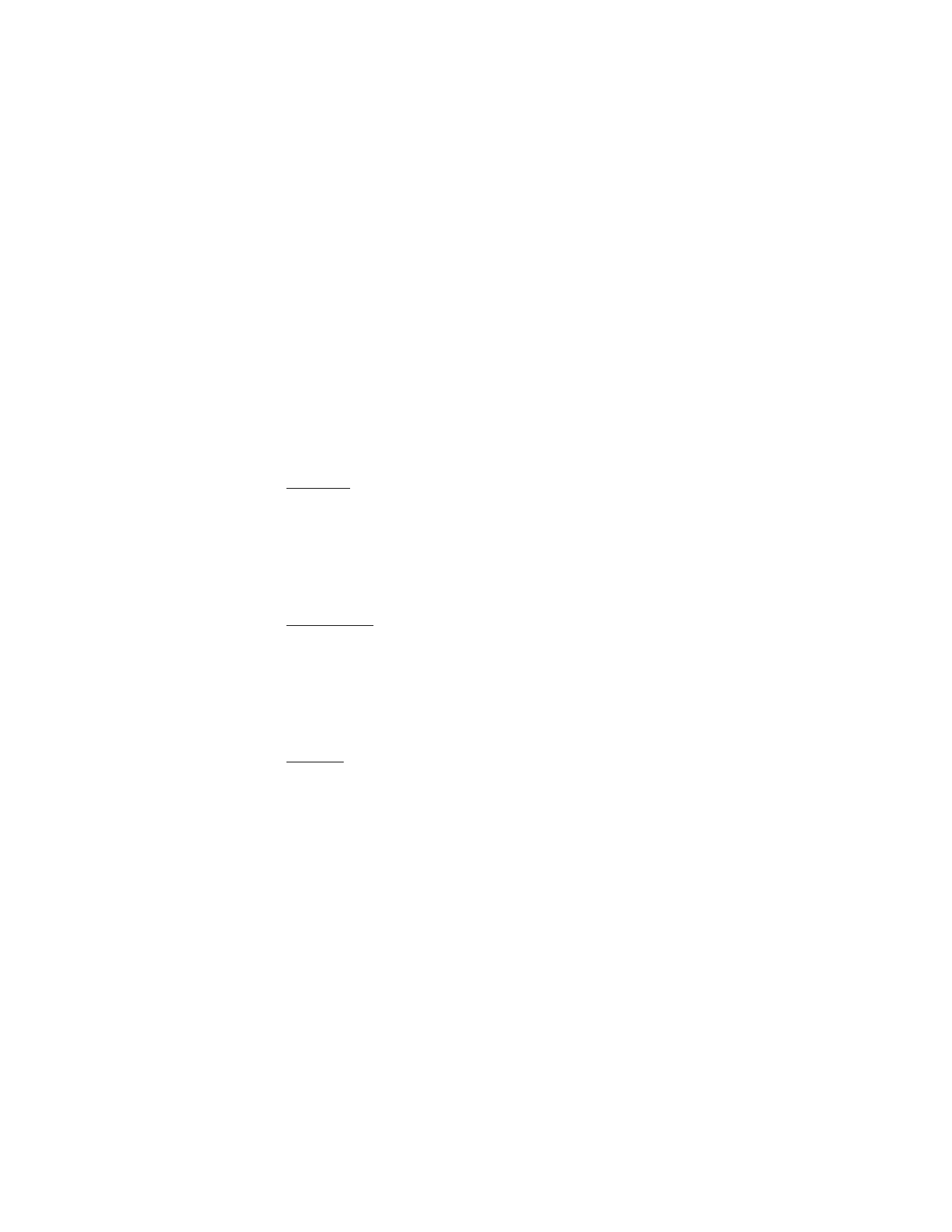
C o n f i g u r a c i o n e s
173
3. Desplácese a un USB device (dispositivo USB) y haga clic en OK.
La ventana emergente Safe to Remove Hardware (Seguro retirar Hardware)
aparece con el siguiente mensaje “The ‘USB Device’ device can now be safely
removed from the system (Seguro retirar el "Dispositivo USB" del sistema).
4. Haga clic en OK.
■ Configuraciones de accesorios
El menú de configuraciones de accesorios muestra ciertas opciones sólo si el teléfono
está o ha estado conectado a un tipo de accesorio compatible.
Auricular
Seleccione
Menú
>
Config.
>
Accesorios
>
Auricular
y alguna de las
siguientes opciones:
Perfil predeterminado
: seleccione el perfil que desea que se active
automáticamente al conectar un auricular.
Respuesta automática
: las llamadas se contestan automáticamente tras un
timbrado cuando el auricular está conectado. Seleccione
Activar
o
Desactivar
.
Manos libres
Seleccione
Menú
>
Config.
>
Accesorios
>
Manos libres
y alguna de las
siguientes opciones:
Perfil predeterminado
: seleccione el perfil que desea que se active
automáticamente al conectar un equipo para auto.
Respuesta automática
: las llamadas se contestan automáticamente tras un timbrado
cuando un equipo para auto está conectado. Seleccione
Activar
o
Desactivar
.
TTY/TDD
Verifique con el fabricante del dispositivo TTY/TDD sobre un cable de conexión
que sea compatible con su teléfono.
Las comunicaciones TTY/TDD dependen de la disponibilidad de la red. Consulte
a su proveedor de servicios sobre disponibilidad y descripción de los servicios.
Seleccione
Menú
>
Config.
>
Accesorios
>
Teléfono de texto
>
Usar teléfono
de texto
>
Sí
o
No
.
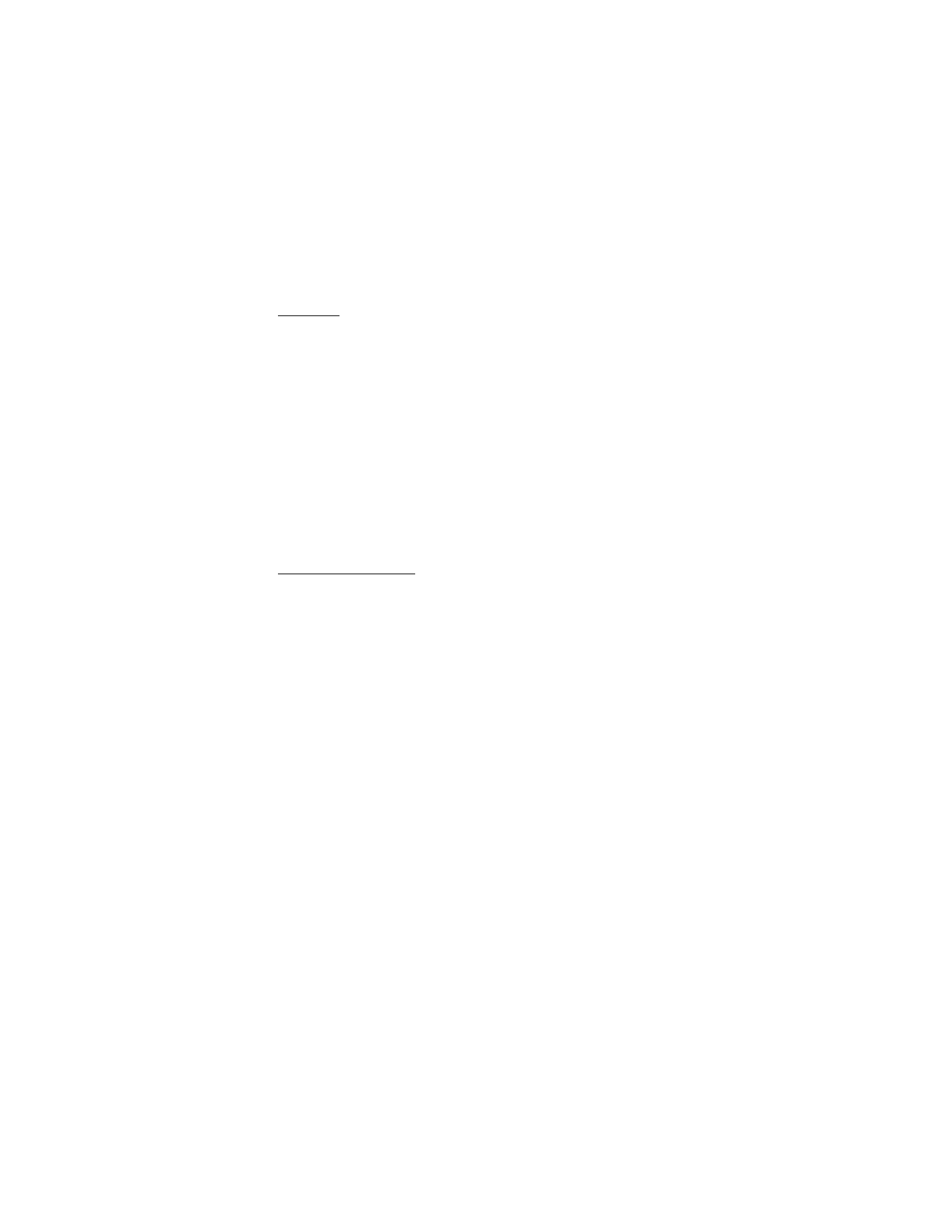
C o n f i g u r a c i o n e s
174
Cargador
Seleccione
Menú
>
Config.
>
Accesorios
>
Cargador
y alguna de las
siguientes opciones:
Perfil predeterminado
: seleccione el perfil que desea que se active automáticamente
al conectar el cargador al teléfono.
Luces
:
Activar
o
Automáticas
para que las luces se mantengan siempre encendidas
o para que se apaguen automáticamente tras unos segundos.
■ Seguridad
Para acceder a
Seguridad
por primera vez, debe ingresar el código de bloqueo
predeterminado. En forma predeterminada, el código de bloqueo preconfigurado
puede ser un número de cuatro dígitos como 1234 o 0000 o los últimos cuatro
dígitos de su número telefónico. Si ninguno de estos funciona, comuníquese con
su proveedor de servicios móviles para solicitar ayuda.
Bloqueo de teléfono
Esta función protege su teléfono de las llamadas salientes no autorizadas o acceso
no autorizado a la información almacenada en su teléfono. Cuando el bloqueo de
teléfono está activado,
Bloqueado
aparece en la pantalla cada vez que el teléfono
se enciende.
En forma predeterminada, el código de bloqueo predeterminado son los últimos
cuatro dígitos de su número telefónico. Dependiendo de su proveedor de servicios
móviles, el código de bloqueo preconfigurado puede ser un número de cuatro
dígitos, como 1234 ó 0000. Si ninguno de estos funciona, comuníquese con su
proveedor de servicios móviles para solicitar ayuda.
Cuando el dispositivo está bloqueado, puede realizar llamadas al número oficial
de emergencia programado en su teléfono.
1. Seleccione
Menú
>
Config.
>
Seguridad
.
2. Ingrese el código de bloqueo y seleccione
OK
.
3. Seleccione
Bloqueo de teléfono
y alguna de las siguientes opciones:
Desactivar
: desactiva inmediatamente la función de bloqueo del teléfono.
Bloquear ahora
: activa inmediatamente la función de bloqueo del teléfono.
Al encenderlo
: activa la función de bloqueo del teléfono la siguiente vez que
el teléfono se encienda.
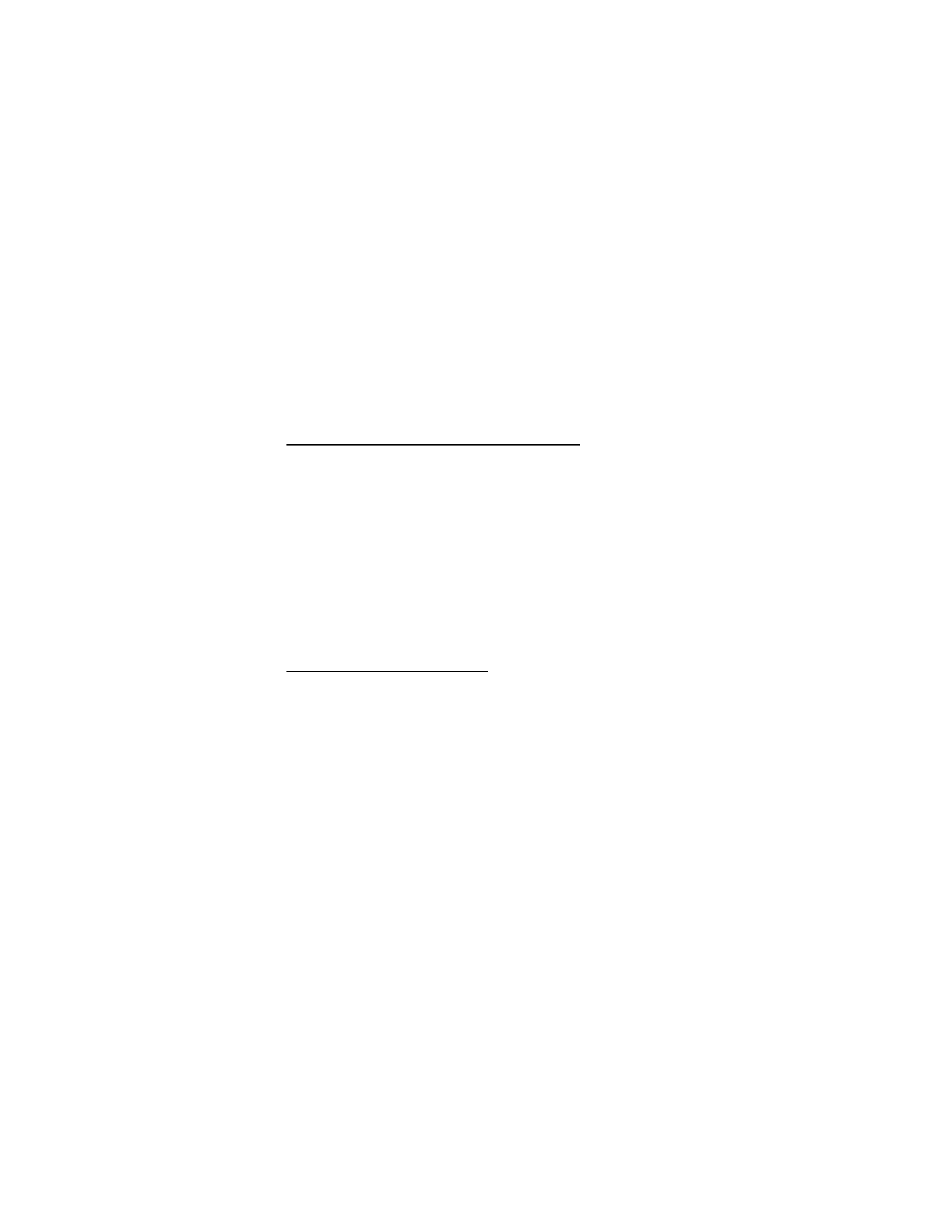
C o n f i g u r a c i o n e s
175
Si selecciona
Bloquear ahora
, debe ingresar el código de bloqueo antes de que
su teléfono funcione como de costumbre. Cuando el código de bloqueo se acepta,
su teléfono funciona debidamente.
Llamada no permitida
aparece si trata de realizar una llamada con el
teléfono bloqueado.
Para contestar una llamada con el bloqueo del teléfono activado, seleccione
Contes.
o pulse la tecla Llamar.
Permitir número con el teléfono bloqueado
Con el bloqueo del teléfono activado, sólo puede realizar llamadas al número de
emergencia programado en su teléfono y los números almacenados en la ubicación
Nº permitido cdo. teléf.bloqueado
:
1. Seleccione
Menú
>
Config.
>
Seguridad
.
2. Ingrese el código de bloqueo y seleccione
OK
.
3. Seleccione
Nº permitido cdo.teléf. bloqueado
>
Asignar
y alguno de los
tres cuadros.
4. Ingrese el número telefónico o seleccione
Buscar
para recuperar el número
de su directorio, seleccione
OK
.
Para realizar una llamada a un número permitido con el teléfono bloqueado,
ingrese el número permitido y pulse la tecla Llamar.
Cambiar el código de bloqueo
Cuando cambie el código de bloqueo, no use códigos similares a los números de
emergencia para evitar la marcación accidental de un número de emergencia.
Si ingresa un código de bloqueo incorrecto cinco veces sucesivas, su teléfono le
solicita el código de seguridad. En forma predeterminada, el código de seguridad
de cinco dígitos es 12345.
Para cambiar el código de bloqueo, haga lo siguiente:
1. Seleccione
Menú
>
Config.
>
Seguridad
.
2. Ingrese el código de bloqueo actual y seleccione
OK
.
3. Seleccione
Cambiar código de bloqueo
.
4. Ingrese el nuevo código de bloqueo (sólo cuatro caracteres) y seleccione
OK
.
5. Vuelva a ingresar el nuevo código de bloqueo para su verificación y
seleccione
OK
.
Cuando cambie el código de bloqueo, asegúrese de recordarlo. Si es necesario,
escríbalo y guárdelo en un lugar seguro y apartado de su teléfono.
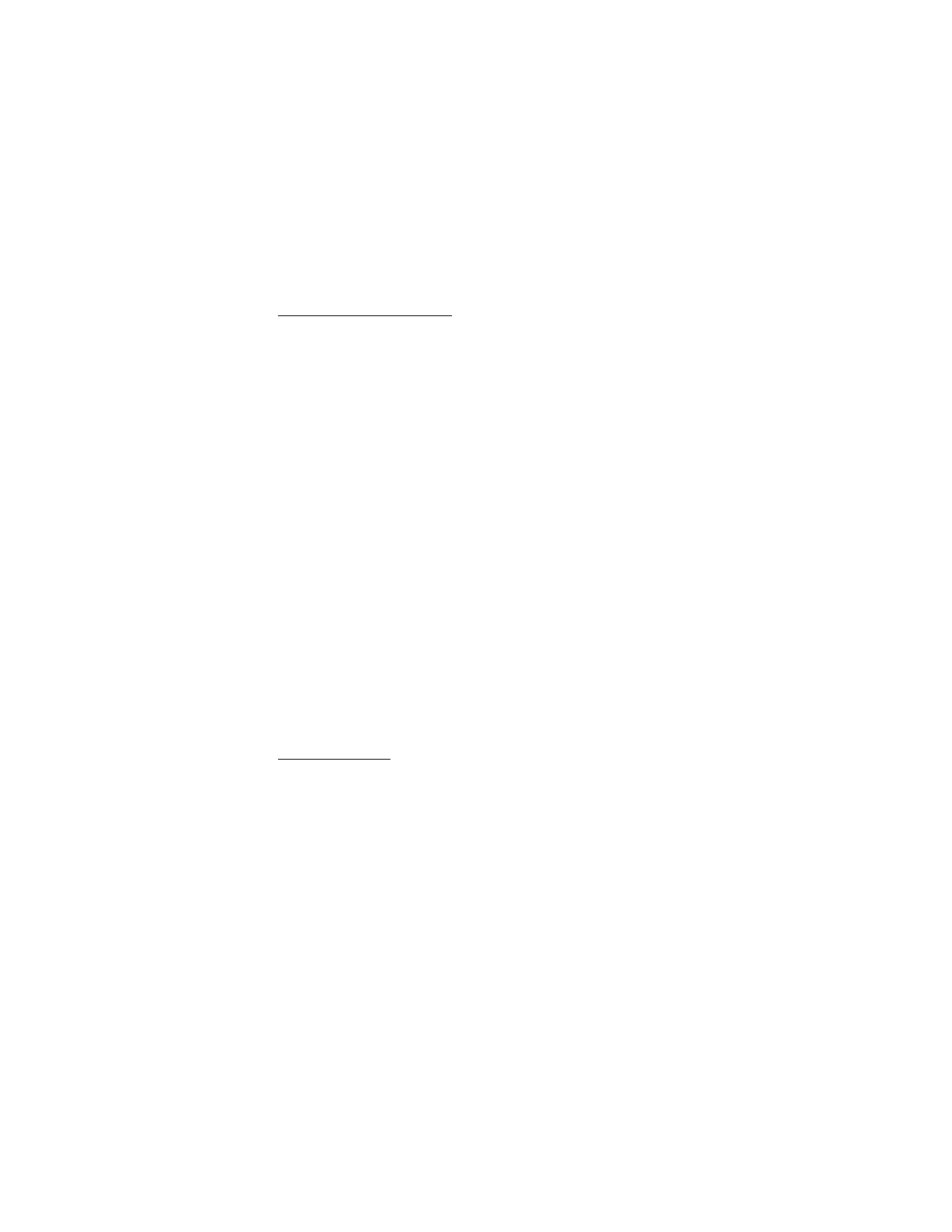
C o n f i g u r a c i o n e s
176
Restricciones de llamadas
Restricciones de llamadas
le permite bloquear o permitir números para las llamadas
entrantes y salientes.
1. Seleccione
Menú
>
Config.
>
Seguridad
.
2. Ingrese el código de bloqueo y seleccione
OK
.
3. Seleccione
Restricciones de llamadas
y el tipo de llamadas que desea restringir:
Restringir llamadas salientes
: para configurar restricciones para realizar llamadas.
Restringir llamadas entrantes
: para configurar restricciones para recibir llamadas.
4. Seleccione entre bloquear o permitir números:
Números bloqueados
: para configurar números bloqueados para llamadas
entrantes, permitiendo todos los demás números. Cuando un número está
bloqueado, la llamada se envía al correo de voz.
Números permitidos
: para configurar números permitidos, bloqueando todos
los demás números.
5. Para modificar la lista de restricciones, seleccione alguna de las
siguientes opciones:
Seleccionar
: para agregar números a la lista de restricciones.
Agregar restricción
: par agregar una restricción a un número (no está disponible
con la memoria llena).
Editar
: para editar una restricción en un número.
Eliminar
: para eliminar un número de la lista de restricciones.
Cuando las llamadas están restringidas, pueden realizarse llamadas al número
de emergencia oficial programado en el dispositivo.
Voz confidencial
Voz confidencial es un servicio de red y su función depende de varios servicios.
Para obtener más información, comuníquese con su proveedor de servicios.
Si su proveedor de servicio móviles admite esta función, la función de voz
confidencial protege la privacidad de su conversación telefónica actual de otros
usuarios que realizan sus llamadas telefónicas por la misma red.
Seleccione
Menú
>
Config.
>
Seguridad
, ingrese el código de bloqueo y seleccione
OK
>
Voz confidencial
>
Activar
o
Desactivar
.
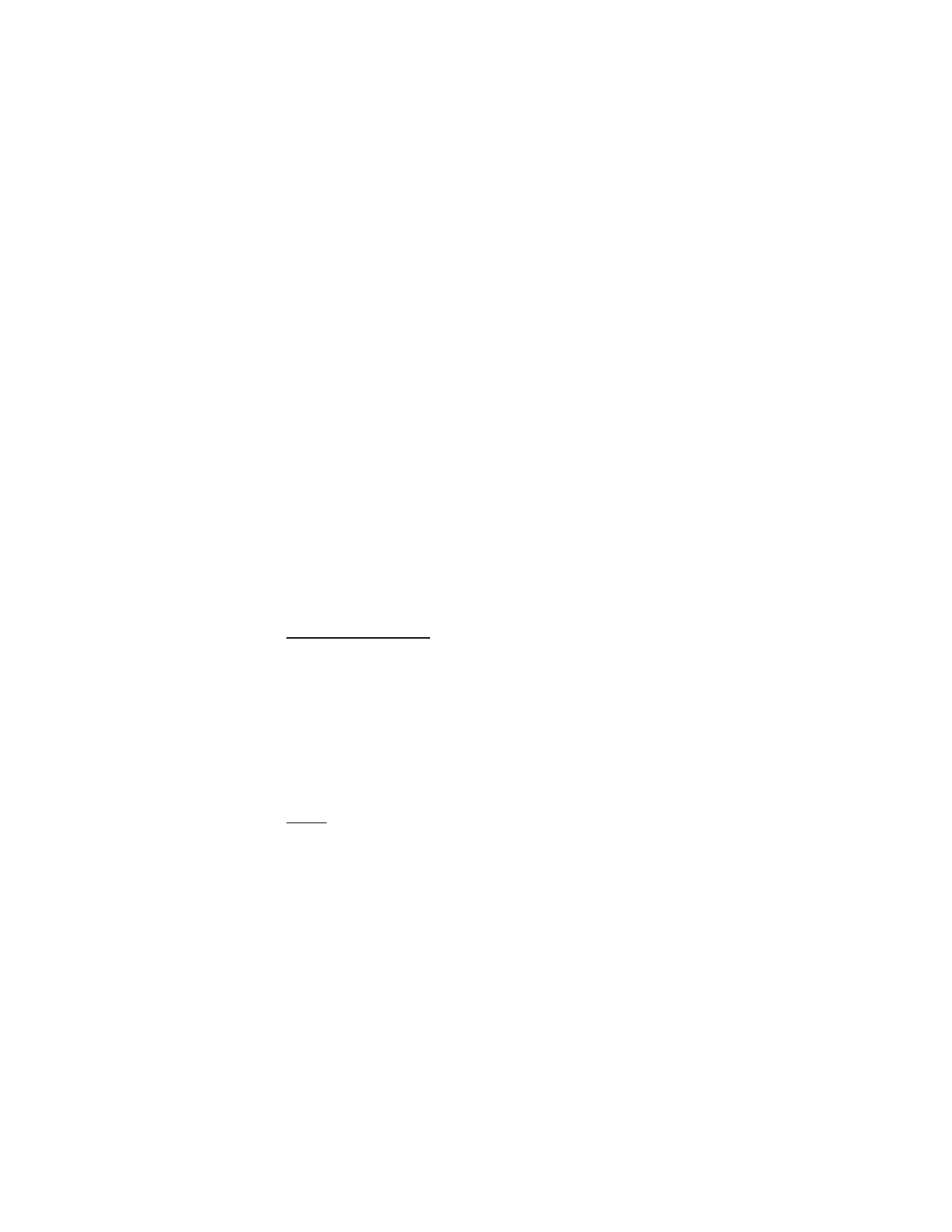
C o n f i g u r a c i o n e s
177
■ Configuraciones de aplicación
El menú
Config.aplicación
cambia las configuraciones de juegos y aplicaciones.
Seleccione
Menú
>
Config.
>
Config.aplicación
y alguna de las siguientes opciones:
Sonidos de aplicaciones
>
Activar
o
Desactivar
: reproduce sonidos durante
una aplicación.
Luces de aplicaciones
>
Aplicación definida
o
Predeterminadas
: activa las luces
durante una aplicación.
Vibración de aplicación
>
Activar
o
Desactivar
: el teléfono vibra durante
una aplicación.
■ Red
Las opciones del menú que aparecen en su teléfono se basan en la red de su proveedor
de servicios. La red determina que opciones actualmente aparecen en el menú del
teléfono. Consulte a su proveedor de servicios para obtener más información.
El menú
Red
personaliza cómo su teléfono selecciona una red cuando está fuera
o dentro de su sistema primario o doméstico. Su teléfono está configurado para
buscar la red más económica. Si no encuentra ningún sistema preferido, selecciona
automáticamente una red basada en la opción que usted seleccionó en el menú
Red
.
Opciones de roaming
Si su proveedor de servicio móviles lo admite, puede seleccionar la opción de roaming
que desea utilizar. Dependiendo de su proveedor de servicios, algunas opciones
pueden ser diferentes o no aparecer. Seleccione
Menú
>
Config.
>
Red
>
Opciones
de roaming
y alguna de las siguientes opciones:
Sólo área domést.
: sólo puede realizar y recibir llamadas en su área doméstica.
Automática A
: el teléfono busca automáticamente servicio en otra red digital.La
tarifa de roaming se aplica cuando está fuera de su área doméstica.
Automática B
: el teléfono busca automáticamente servicio en otra red digital.
La tarifa de roaming se aplica cuando está fuera de su área doméstica.
Modo
Si su proveedor de servicios móviles lo admite, puede seleccionar si su teléfono
usa el servicio digital o analógico. Dependiendo de su proveedor de servicios,
algunas opciones pueden ser diferentes o no aparecer. Seleccione
Menú
>
Config.
>
Red
>
Modo
y alguna de las siguientes opciones:
Digital primero
: usted prefiere realizar llamadas en una red digital, pero encontrará
otra red, si es necesario.
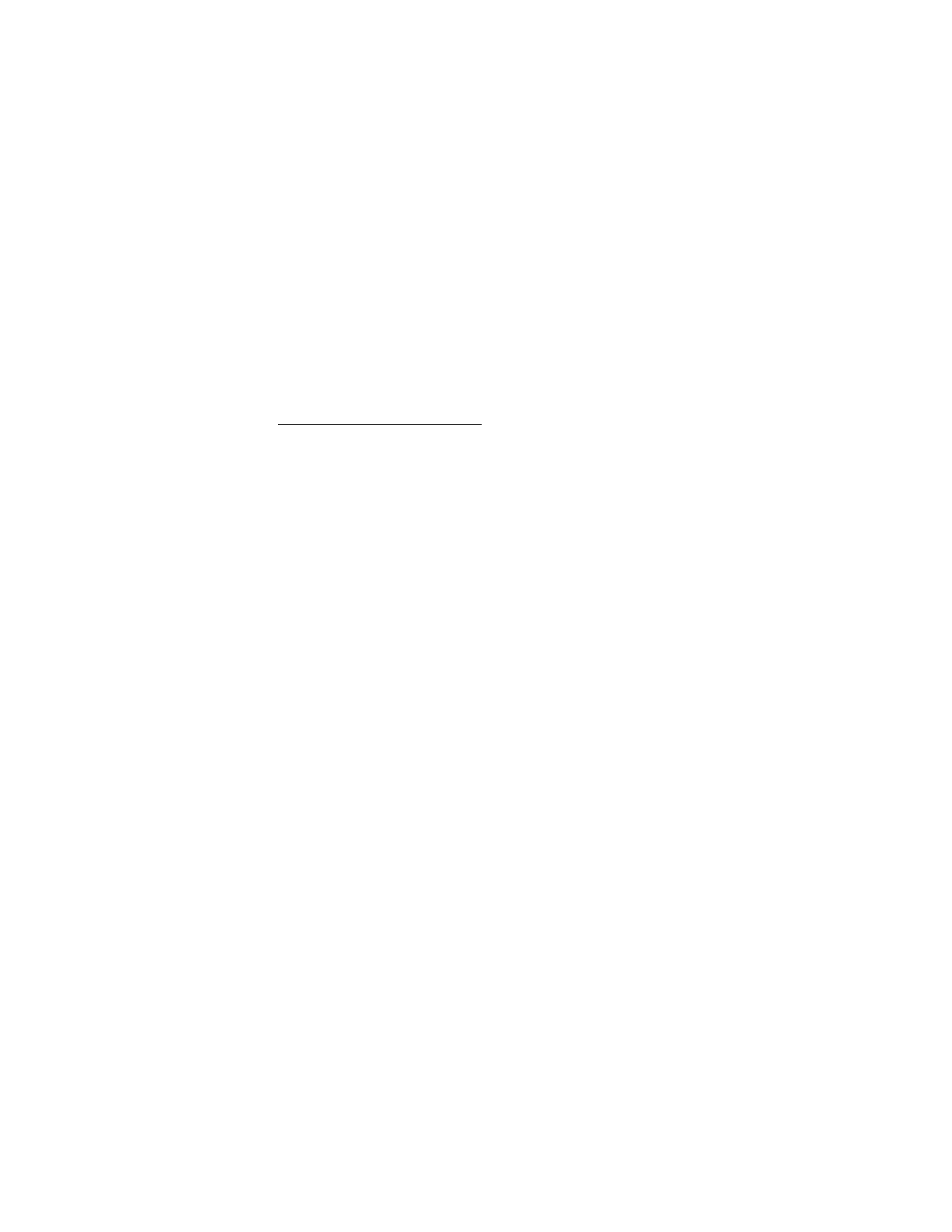
C o n f i g u r a c i o n e s
178
Sólo análogo
: puede realizar y recibir llamadas solamente en una red analógica.
Sólo digital
: puede realizar y recibir llamadas solamente en una red digital.
■ Servicios de red
Las siguientes funciones son servicios de red. También, consulte "Servicios de
red", pág. 108.
Guardar un código de función
Configuración de opciones de la red
le permite activar los servicios de red en su
teléfono usando los códigos de función recibidos de su proveedor de servicios.
1. Seleccione
Menú
>
Config.
>
Servicios de red
>
Configuración de opciones de
la red
.
2. Ingrese el código de función de su proveedor de servicios (por ejemplo, *900
para activar
Desviar si ocupado
) y seleccione
OK
.
3. Seleccione
Desvío de llamadas
.
4. Desplácese al tipo de desvío que corresponda al código de función que
ingresó (ejemplo,
Desviar si ocupado
), seleccione
Activar
.
El código de función activado se guarda en su teléfono y regresará al cuadro
Código
de función:
. Siga ingresando otros códigos de función (por ejemplo *900 para cancelar
Desviar si ocupado
) o pulse la tecla Finalizar para regresar al modo standby.
Cuando logra ingresar un código de función de la red, la función aparece
en el menú
Servicios de red
.
Desvío de llamadas
Desvío de llamadas instruye a su red a desviar las llamadas entrantes a otro número.
Desvío de llamadas es un servicio de red y puede que no funcione de la misma
manera en todas las redes, así que comuníquese con su proveedor de servicios
para obtener más detalles.
Para activar desvío de llamadas, haga lo siguiente:
1. Seleccione
Menú
>
Config.
>
Servicios de red
>
Desvío de llamadas
y alguna
de las siguientes opciones:
Desviar todas las llamadas
: desvía todas las llamadas al número que especifique.
Desviar si ocupado
: desvía las llamadas entrantes si está en una llamada.
Desviar si no contesta
: desvía las llamadas entrantes a otro número si no puede
contestar. También puede programar un tiempo de espera antes de que se
efectúe el desvío.
Desviar si fuera de alcance
: desvía las llamadas entrantes cuando su teléfono
está apagado.
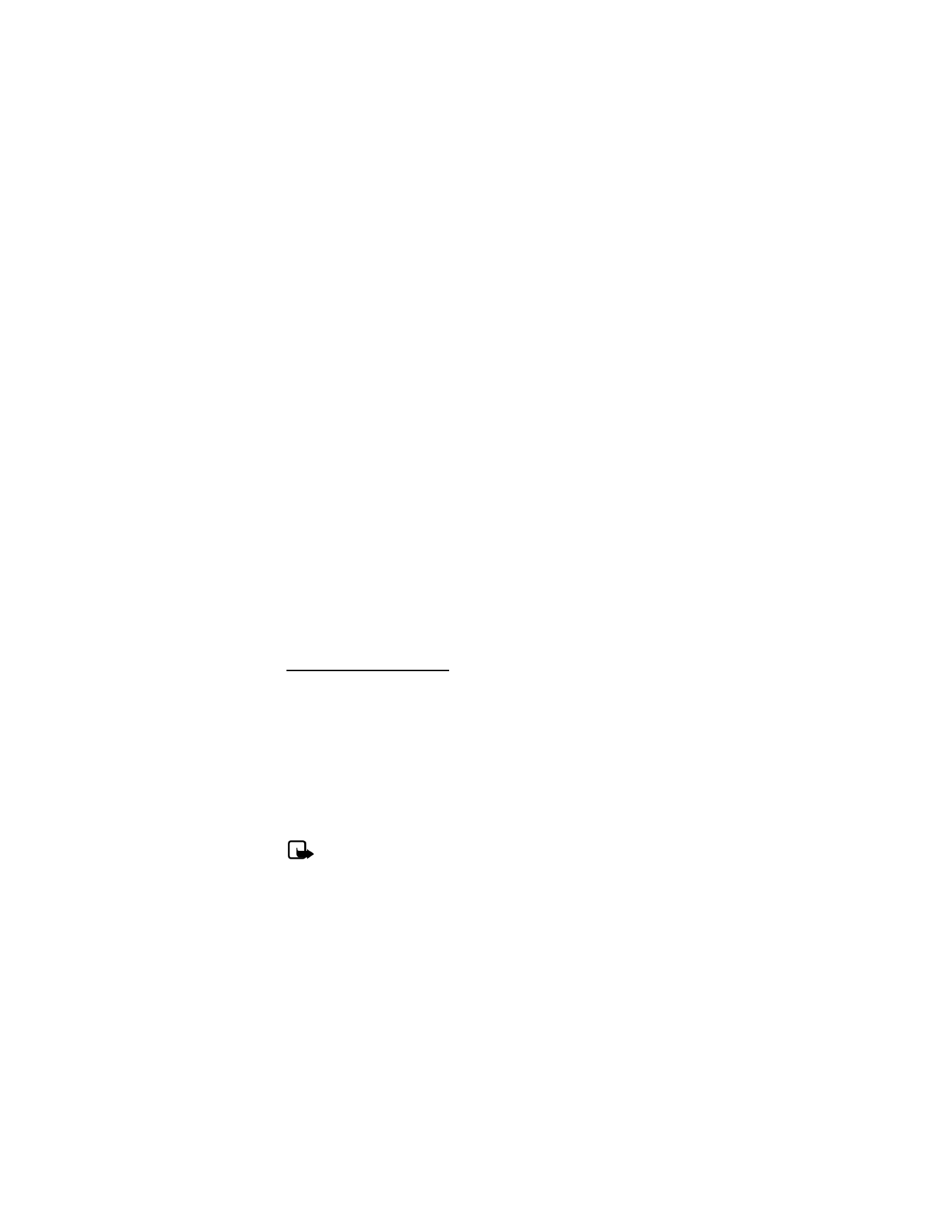
C o n f i g u r a c i o n e s
179
2. Seleccione
Activar
.
3. Ingrese el número al cual sus llamadas, datos u otra información serán
desviados y seleccione
OK
.
Para cancelar, seleccione
Menú
>
Config.
>
Servicios de red
>
Desvío de llamadas
>
Cancelar todos los desvíos
.
Si selecciona
Cancelar todos los desvíos
, puede afectar la recepción de sus
mensajes de correo de voz. Consulte a su proveedor de servicios para obtener
más detalles.
Llamada en espera
Si su proveedor móvil admite esta función, llamada en espera le avisa de una
llamada entrante, incluso cuando tiene una llamada actual. Puede aceptar,
rechazar o ignorar la llamada entrante.
Para activar llamada en espera, seleccione
Menú
>
Config.
>
Servicios de red
>
Llamada en espera
>
Activar
.
Durante una llamada, seleccione
Contes.
o pulse la tecla Llamar para contestar
la llamada en espera. La primera llamada queda retenida. Pulse la tecla Finalizar
para finalizar la llamada activa.
Para cancelar llamada en espera, seleccione
Menú
>
Config.
>
Servicios de red
>
Llamada en espera
>
Cancelar
.
Selección de mi número
Seleccione
Menú
>
Config.
>
Servicios de red
>
Selección de mi número
. Esta función
depende de su proveedor de servicios.
■ Restaurar configuraciones de fábrica
Puede reprogramar algunas de las configuraciones de los menús a sus valores
originales. Los datos que ha ingresado o ha descargado no se eliminan (por ejemplo,
las entradas en su lista de contactos no son afectadas).
Seleccione
Menú
>
Config.
>
Restaurar config.fáb.
, ingrese el código de bloqueo
y seleccione
OK
.
Nota: Dependiendo de su proveedor de servicios móviles, su dispositivo
puede requerir que ingrese su código de seguridad (12345 por configuración
predeterminada) en lugar del código de bloqueo.
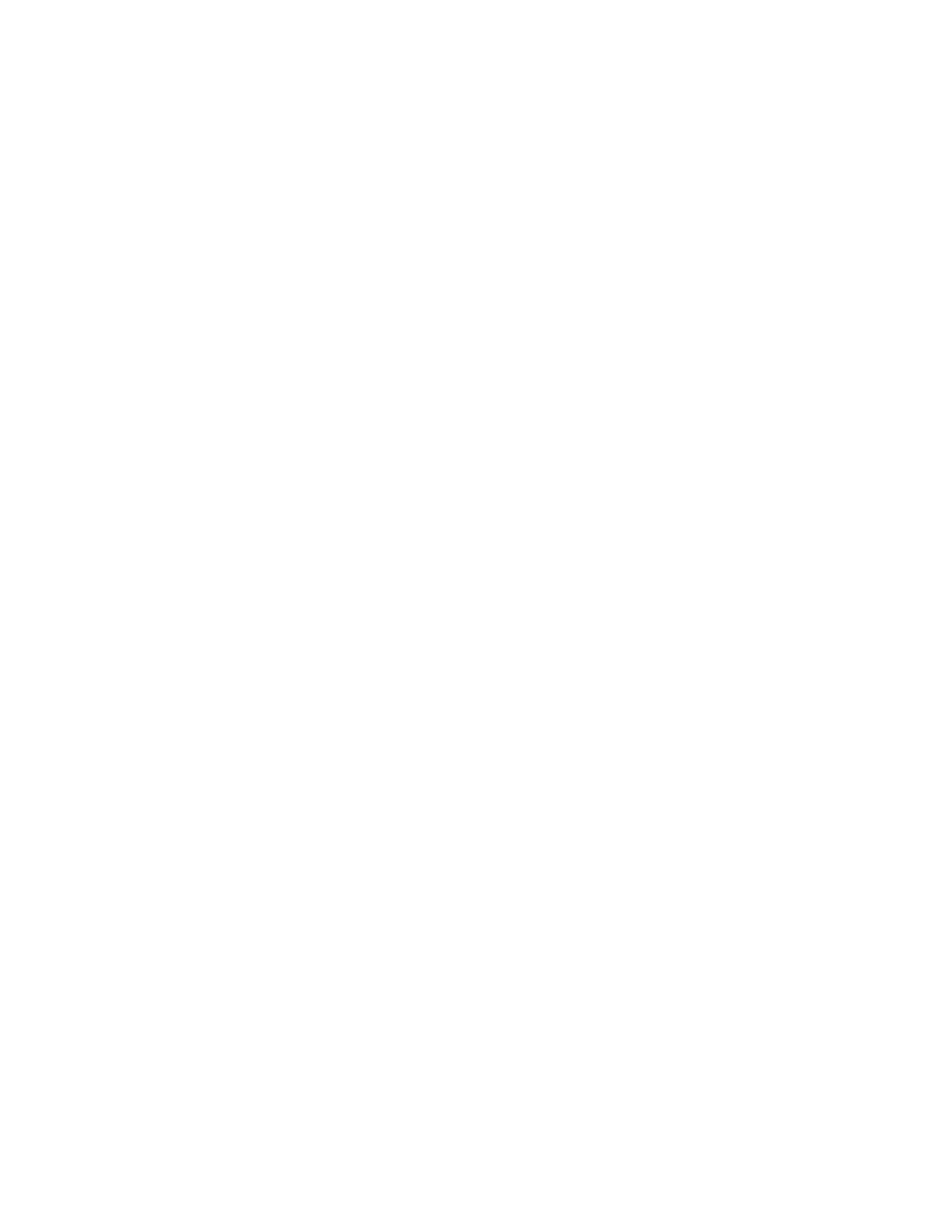
C o n f i g u r a c i o n e s
180
■ Detalles del teléfono
Para ver los detalles actuales de su teléfono, seleccione
Menú
>
Config.
>
Detalles
teléfono
y alguna de las siguientes opciones:
Detalles usuario
: muestra los detalles actuales del número telefónico.
Detalles versión
: muestra el hardware, software e información de versión
de explorador del teléfono.
Detalles sistema
: muestra la red digital usada por el teléfono.
Detalles de icono
: muestra los iconos usados.
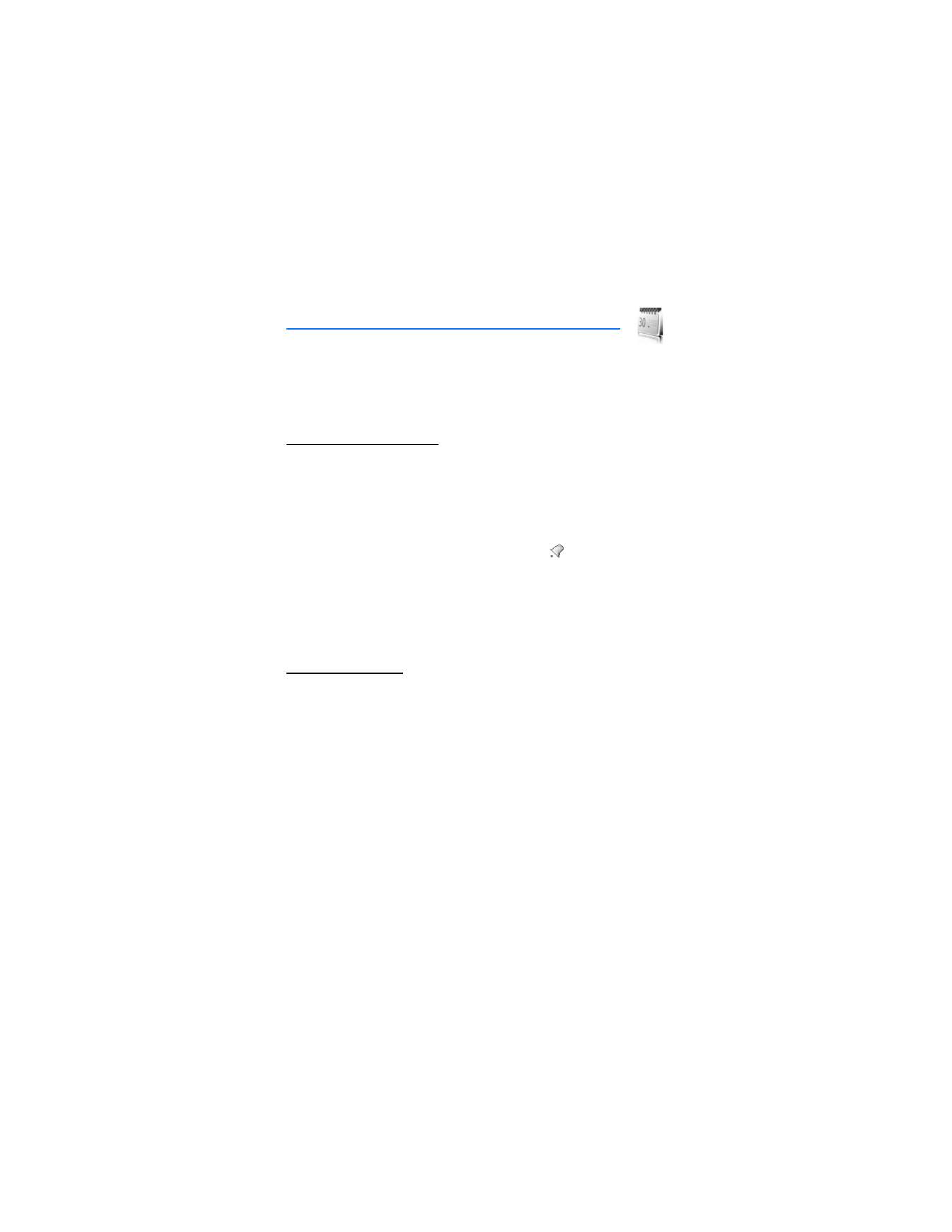
O r g a n i z a d o r
181